Miglior Pulitore di Registro da Usare nel 2025 [Abbiamo Testato 30]

Windows è un sistema operativo complesso e questo consente agli utenti di personalizzarlo in modo quasi infinito. Ma hai bisogno di un buon, se non il migliore, pulitore di registro per tenere il passo con tutte queste modifiche.
Nota che Windows è stato progettato per memorizzare tutte le informazioni e le impostazioni importanti all’interno dei file di registro, contenuti nel registro. Gli strumenti qui sotto ti aiuteranno a mantenere tutto in ordine e a tenere lontano il disordine:
- Iolo System Mechanic – Ottima funzione di potenziamento
- Fortect – Servizio facile da usare
- PC Cleaner – Backup del registro e scansione completa
- CCleaner – Backup automatico del registro
- IObit Advanced SystemCare – Interfaccia eccezionale
- Glarysoft Registry Repair – Facile da usare
Puoi cambiare quasi qualsiasi elemento e per questo motivo, Windows è uno dei sistemi operativi più utilizzati al mondo.
Esploriamo ciascuno di questi elementi così da poter comprendere meglio come funzionano e perché esistono in primo luogo.
A Cosa Servono le Chiavi di Registro?
Come accennato sopra, le chiavi sono modi attraverso i quali i tuoi registri sono organizzati in base alle loro funzioni e ce ne sono cinque in totale:
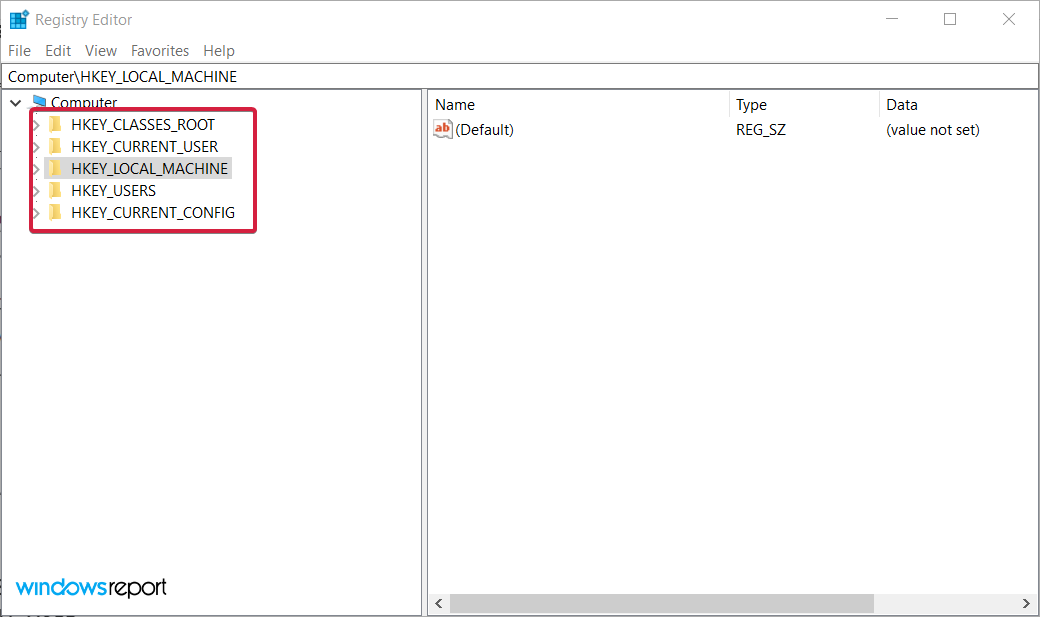
- HKEY_CLASSES_ROOT
- HKEY_CURRENT_USER
- HKEY_LOCAL_MACHINE
- HKEY_USERS
- HKEY_CURRENT_CONFIG
Ognuna di queste chiavi contiene informazioni specifiche, quindi coloro che hanno una certa esperienza con queste cose possono facilmente modificare le impostazioni del proprio PC in massa, semplicemente cambiando alcune cifre nel registro giusto.
Non è nemmeno molto saggio eliminare una chiave di registro da Windows 10 o 11 senza sapere esattamente il suo scopo o funzione, poiché potrebbero esserci conseguenze dannose.
Tuttavia, le chiavi non sono l’unica cosa che compone il registro di Windows, poiché è anche composto da diversi tipi di valore:
- REG_SZ – Valore stringa
- REG_MULTI_SZ – Un valore di stringa multipla
- REG_EXPAND_SZ – A differenza del valore precedente, questo è un valore di stringa espanso
- REG_BINARY – Come dice il nome, questo è un valore binario
- REG_DWORD – Questo è simile a un valore binario, ma supporta anche valori decimali e hex a 32 bit
- REG_QWORD – È simile a DWORD ma è memorizzato come valore a 64 bit
Le chiavi di registro sono estremamente importanti per il corretto funzionamento del sistema, ma se hai problemi, esiste un modo per ripristinare il registro in Windows 10.
Mentre ci siamo, dai un’occhiata alle nostre scelte migliori per il miglior pulitore di registro per avere una panoramica più chiara di ciò che ci aspetta.
| Pulitore di Registro | Principali capacità | Compatibilità Piattaforma |
|---|
| System Mechanic | ➡ Riparazione del registro
➡ Pulizia dei file spazzatura dal tuo disco
➡ Suggerimenti per il miglioramento della sicurezza | Windows 7 – 11 |
| Fortect | ➡ Rifornire il sistema operativo
➡ Riepilogo di confronto sostanziale
➡ Tecnologia di riparazione avanzata | Tutte le versioni di Windows |
| PC HelpSoft PC Cleaner | ➡ Backup del registro
➡ Scansione e riparazione del registro
➡ Sicurezza e ottimizzazione di Windows | Windows XP – Windows 11 |
| Advanced SystemCare | ➡ Strumento di pulizia del registro
➡ Strumento di aggiornamento dei driver | Windows XP/Vista/7/8/8.1/10/11 |
| Glarysoft | ➡ Riparazione automatica del registro | Tutte le versioni di Windows |
| Wise | ➡ Pulizia del registro + backup + defrag
➡ Utility di ottimizzazione del sistema | Windows XP, Vista, 7-11, 32 & 64 bit |
| CCleaner | ➡ Rimozione di cookie e cache
➡ Pulizia del PC
➡ Backup del tuo registro | Windows 10, 8.1, 7, Android, Mac |
| Tweaking Windows Repair | ➡ Pulizia del registro + backup | Tutte le versioni di Windows |
| Outbyte | ➡ Riparazione del registro
➡ Cancellazione di PUP, file temporanei e cache | Windows 11, 10, 8 e 7 |
| Defencebyte | ➡ Pulitore di registro e browser rapido
➡ Suite di disinstallazione completa | Windows XP, Vista, 7, 8, 10, 11 |
| JetClean | ➡ Rilevare problemi di RAM
➡ Ottimizzatore di avvio | Windows 8, 7, Vista, XP, 32 & 64 bit |
Problemi e compiti che questa guida ti aiuterà a risolvere
Leggendo questa guida completa e le soluzioni, e con l’aiuto degli strumenti che abbiamo incluso, sarai anche in grado di eseguire i seguenti compiti:
- Rimuovere la stampante dal registro – Quando rimuovi una stampante, dovrebbe essere eliminata dal Registro; se non lo è, un pulitore di registro dalla nostra lista ti aiuterà in questo.
- Riparare elementi di registro corrotti in Windows 10 e 11 – Tutti gli strumenti elencati di seguito ti aiuteranno a portare a termine questo compito.
- Rimuovere software dal Registro – Se un software ostinato è bloccato nel Registro, il software presentato qui sotto lo rimuoverà senz’altro.
- Rimuovere i residui del software – Un’altra utile funzione di un pulitore di registro è quella di eliminare eventuali disinstallazioni incomplete.
- Pulire il Registro da programmi disinstallati – Il Registro può intasarsi con i resti di app disinstallate, ma gli strumenti qui sotto li elimineranno.
- Pulire il Registro da Office – Microsoft Office è un grande pacchetto, ma stai certo che eliminerai qualsiasi sua traccia dal Registro utilizzando i pulitori di registro raccomandati nella nostra lista.
Quali sono i migliori pulitori di registro per Windows 10 & 11?
Fortect – Servizio facile da usare
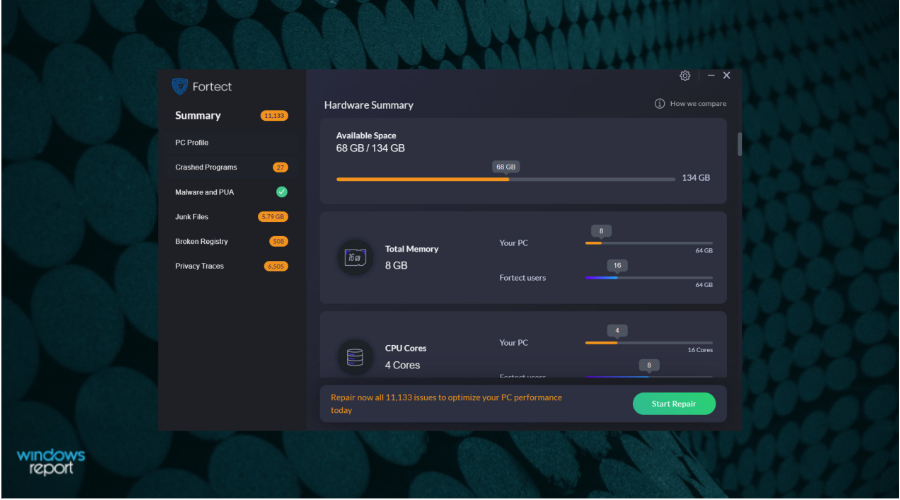
Il prossimo nella nostra lista è Fortect, che è un ottimo strumento di riparazione e ottimizzazione che ha molte funzionalità avanzate che puoi utilizzare per mantenere il tuo PC alle sue massime prestazioni.
Ti aiuta a eseguire una scansione dell’intero sistema, stabilire lo stato di salute del tuo computer e mostrarti tutte le sue carenze che necessitano di riparazione o sostituzione.
Grazie alla sua tecnologia avanzata di riparazione del sistema operativo, Fortect confronterà il sistema operativo del tuo dispositivo con uno nuovo in modo da poter rilevare esattamente quali componenti necessitano di miglioramenti.
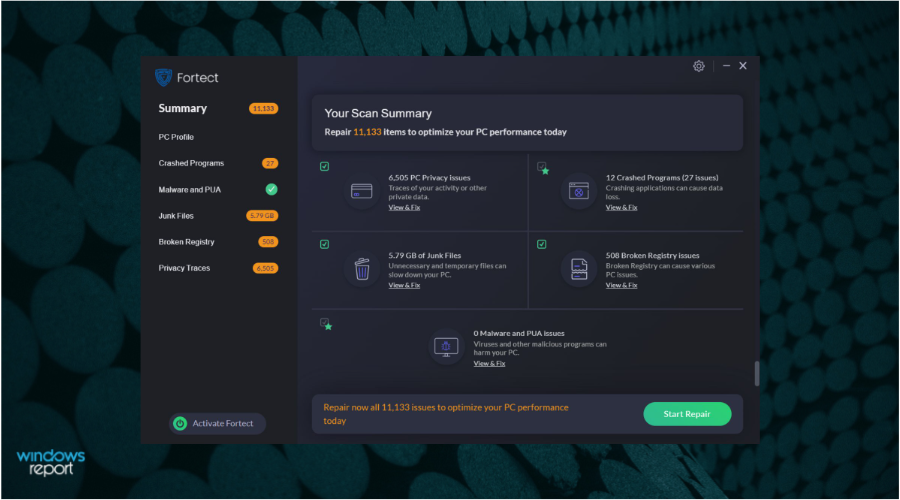
Questo software verifica la presenza di voci di registro non valide o danneggiate lasciate da numerosi programmi nel tuo Registro di Windows.
Inoltre, puoi scegliere di riparare i file del tuo sistema operativo sostituendo tutti i file danneggiati o mancanti, comprese DLL e chiavi di registro, con componenti sani dal repository che viene aggiornato regolarmente.
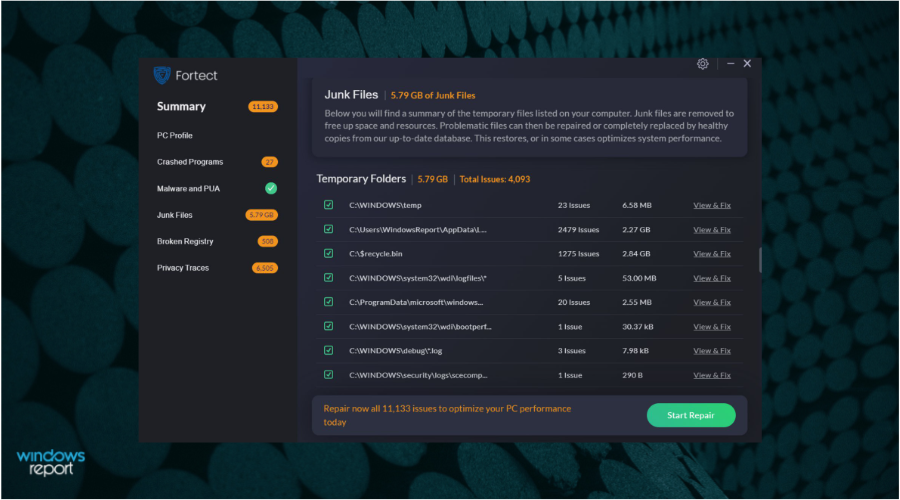
Se ci sono file spazzatura e problemi di registro, puoi sicuramente eseguire una procedura di pulizia e sbarazzarti di tutti questi accumuli dalle tue cartelle, disco e hard disk, migliorando automaticamente le prestazioni del tuo PC.
Puoi eseguire anche una pulizia del browser rimuovendo tutti i cookie di tracciamento dei browser web, ciò eliminerà qualsiasi traccia della tua attività online.
Il tuo dispositivo funzionerà senza intoppi, poiché i problemi di stabilità del computer saranno trovati e corretti con successo dal motore di riparazione di Fortect.
PC HelpSoft PC Cleaner – Molto potente e facile da usare
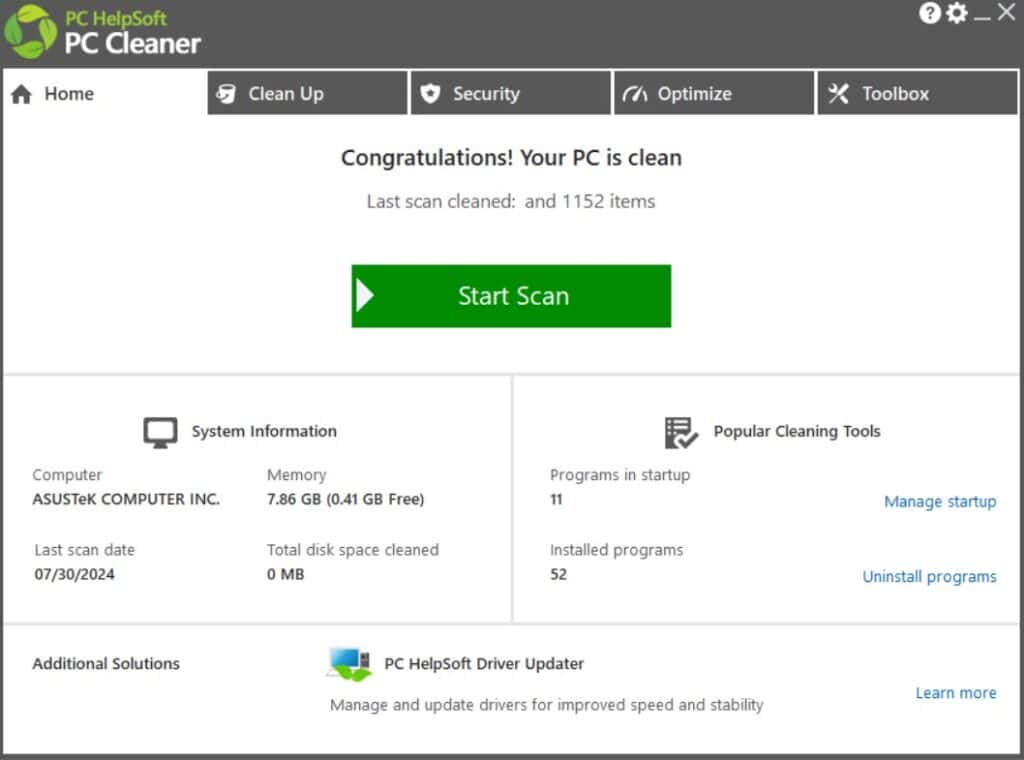
PC Cleaner di PC HelpSoft è uno strumento straordinario che può essere utilizzato per pulire i registri del tuo computer, ma anche per l’ottimizzazione generale.
Questo strumento presenta un’interfaccia semplice e sono rimasto piuttosto sorpreso da quanto fosse intuitiva rispetto a software simili.
Dopo l’installazione, noterai che il programma è molto leggero sul tuo sistema e i requisiti di risorse sono piuttosto bassi.
La scansione del computer è transitoria e verrà eseguita in pochi minuti, dopo di che un prompt ti informerà di tutti i problemi identificati e potrai scegliere di risolverli tutti oppure potrai navigare e accedere a ciascuna sezione individualmente e riparare solo ciò che reputi opportuno.
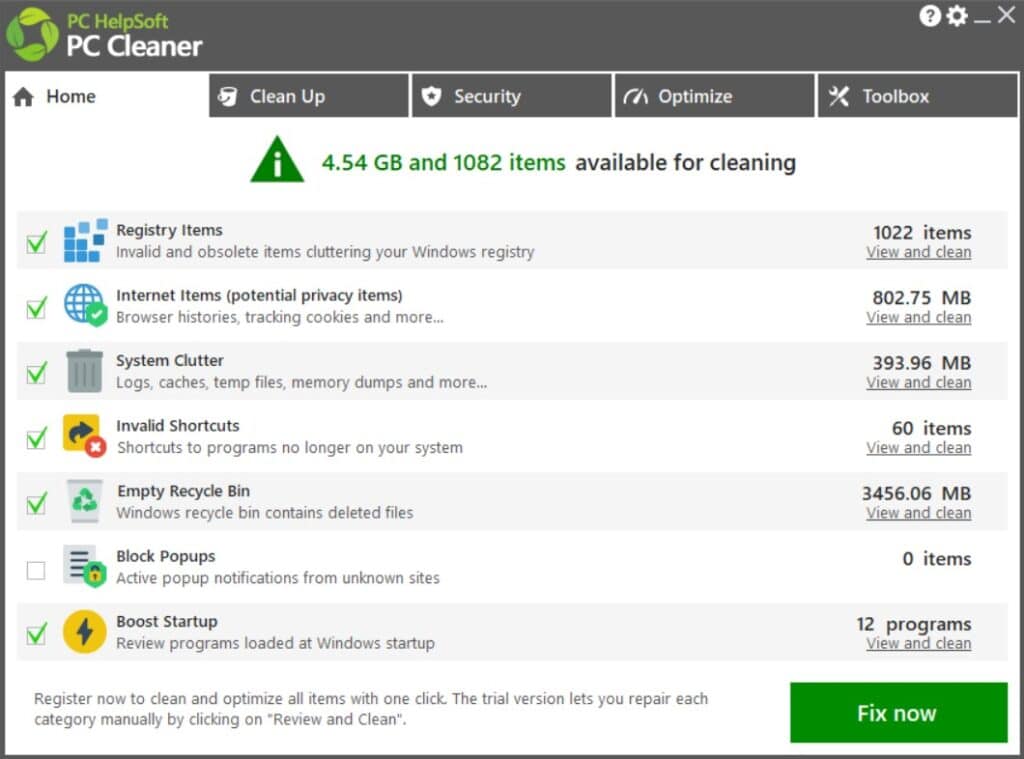
Quando si tratta di registri, PC Cleaner ti offre una sezione dedicata nella scheda Pulizia. Puoi scegliere di eseguire una scansione completa oppure, se già sai dove si trovano i problemi, puoi semplicemente personalizzare la scansione.
Naturalmente, quando si lavora con i registri, è sempre consigliabile creare un backup, poiché sono file di sistema molto importanti e non vorresti rompere nulla lì dentro. PC Cleaner ti consente di eseguire un backup sicuro del tuo registro prima di eseguire la scansione, in modo da poter assicurarti che il tuo computer sia al sicuro.
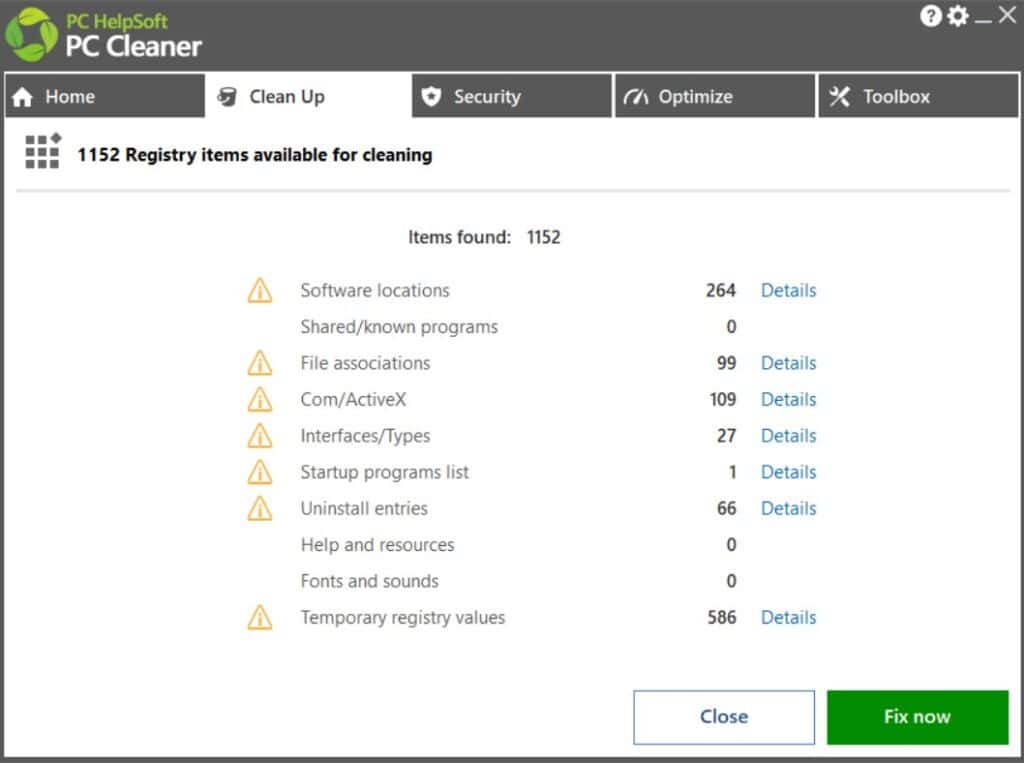
La scansione stessa richiede solo pochi minuti ed è molto completa. Questo software identificherà i problemi di Windows, ma anche i problemi creati da software di terze parti.
Dopo la scansione, con un solo clic tutti questi problemi saranno risolti e potrai già notare i miglioramenti sul tuo computer.
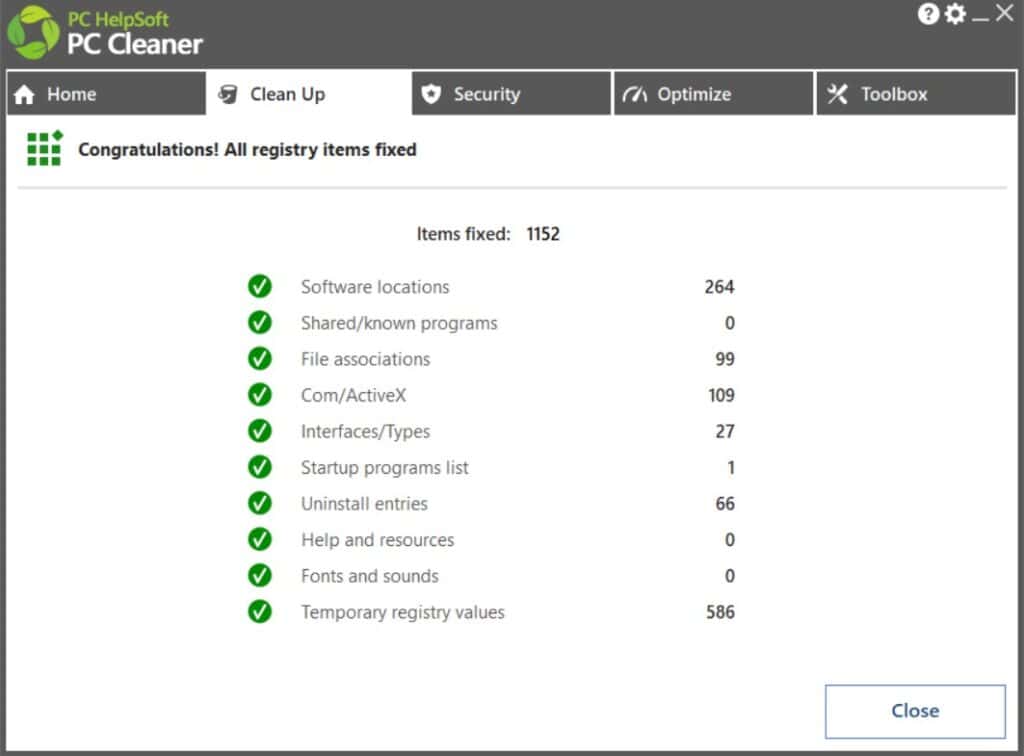
In generale, questo software è molto potente ed è facile da usare. Esegue correzioni facilmente e senza stress sul tuo sistema, e il numero di problemi che ripara è semplicemente sorprendente per uno strumento così leggero.
PC Cleaner di PC HelpSoft è una grande scelta quando vuoi riparare rapidamente il tuo registro, ma anche per altri problemi legati al sistema.
IObit Advanced SystemCare – Interfaccia eccezionale
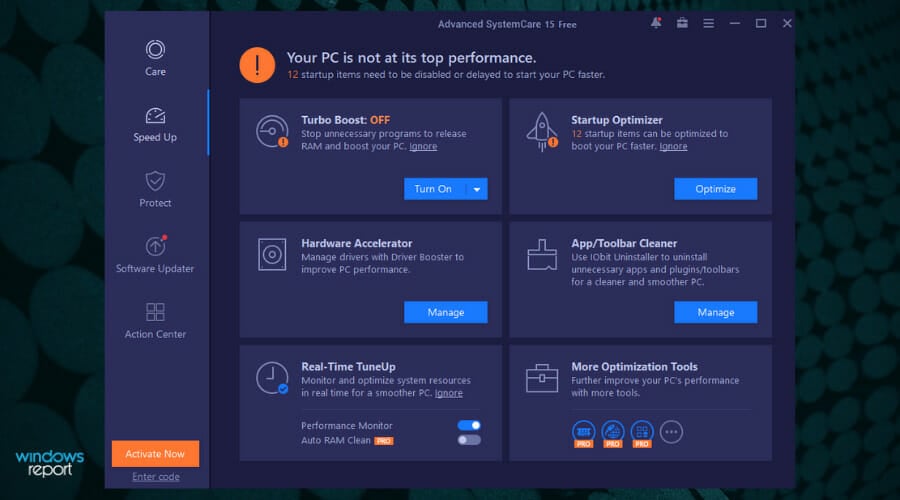
Advanced SystemCare è probabilmente il software con il miglior aspetto in questa lista in termini di design dell’interfaccia.
Il software offre molte funzionalità utili e, anche se ci concentreremo principalmente sullo strumento Registri Puliti, gli altri elementi meritano comunque una menzione.
Nota che la sezione Pulisci e Ottimizza del software ti fornisce delle caselle selezionabili per varie attività e offre una buona panoramica delle capacità del software.
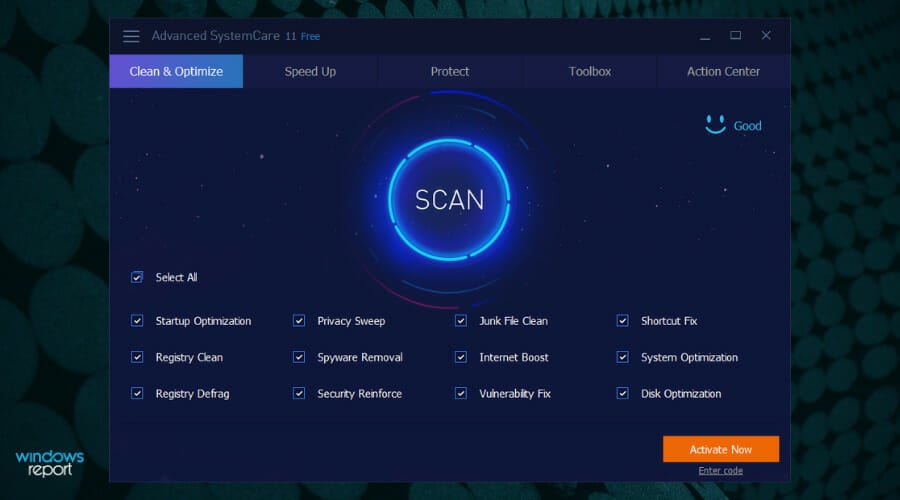
Poiché il software è stato creato per essere il più facile possibile da usare, hai anche l’opzione di spuntare la casella accanto a Seleziona tutto, e non perdere tempo a scegliere cosa vuoi essere ottimizzato esattamente.
La sezione degli strumenti di questo software ti consente di estendere ulteriormente le sue capacità scegliendo tra opzioni come Internet Booster, Driver Booster, Disk Doctor e molte altre.
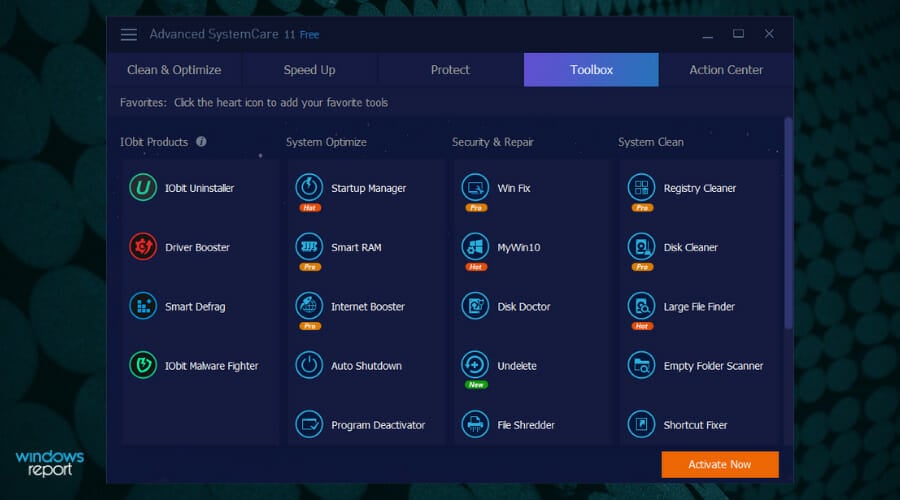
Scegliere il Pulitore di Registro dalla sezione Pulizia di Sistema nella Toolbox presentata sopra avvierà un processo di scansione che non ci vorrà molto prima di identificare ogni aspetto del tuo registro che non è corretto.
Poi, automaticamente, lo strumento sostituirà i dati corrotti per migliorare la stabilità del tuo sistema.
Se non sei molto esperto di tecnologia, questo strumento è ottimo per te, poiché l’interfaccia è molto semplice da capire e funziona rapidamente, indipendentemente da quanti errori abbia il tuo registro.
Ti consente anche di spegnere o riavviare il PC automaticamente dopo che la pulizia è stata completata e svolge anche backup automatici.
System Mechanic Ultimate Defense – Grande funzionalità di potenziamento
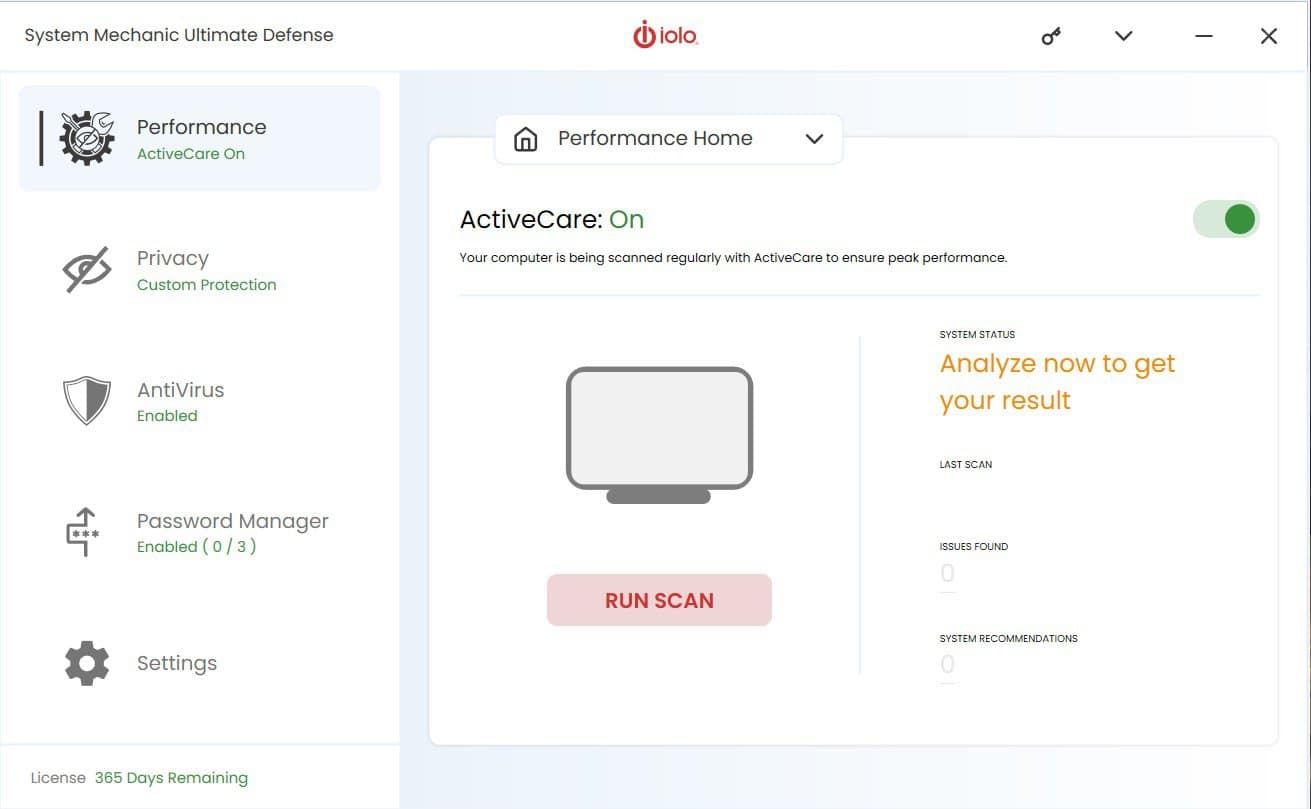
Iolo System Mechanic Ultimate Defense continua la nostra lista dei migliori strumenti per pulire il registro del PC, con un ottimo curriculum di successo nel potenziare i PC, e farlo facilmente e senza troppo impatto sulle risorse di sistema.
Se stai lottando con troppi processi in background sul tuo PC, questo è lo strumento ideale per ottimizzare quei processi.
Oltre alle capacità menzionate sopra, questo strumento utile ottimizza, pulisce e ripara i valori di registro danneggiati senza che tu debba farti carico di tutte le minuzie.
Progettato per essere facile da usare e adattabile all’utente, Iolo System Mechanic impressiona con un’interfaccia utente semplice ma elegante, che ti consente di accedere rapidamente a qualsiasi opzione e implementare i passaggi richiesti per la risoluzione dei problemi.
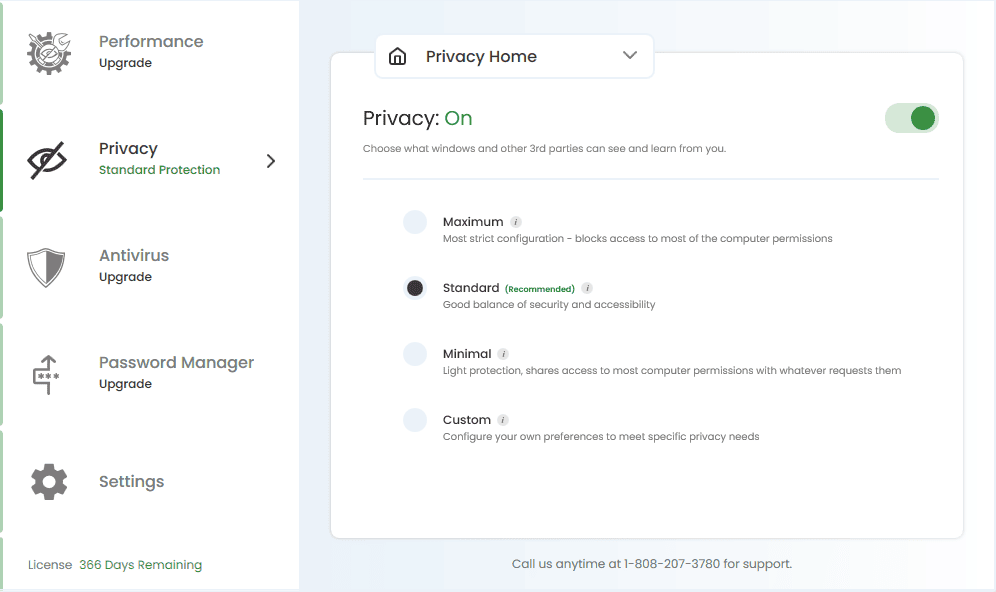 Il Guardian della Privacy di System Mechanic Ultimate Defense
Il Guardian della Privacy di System Mechanic Ultimate Defense
Ora che abbiamo una panoramica di ciò di cui il software è capace, approfondiamo ciascuna di queste capacità ed esploriamole ulteriormente.
Iniziare la scansione è semplice come cliccare su un pulsante e prendere qualche sorso di caffè mentre il software svolge il lavoro pesante per te.
Essendo capace di identificare quasi qualsiasi minaccia al benessere del tuo PC, una scansione ti fornirà informazioni utili su Programmi Ingannevoli e Indesiderati, la memoria disponibile, file spazzatura da Internet che occupano spazio sul tuo disco, elementi di sicurezza da rimuovere e anche controlli per problemi di connessione.
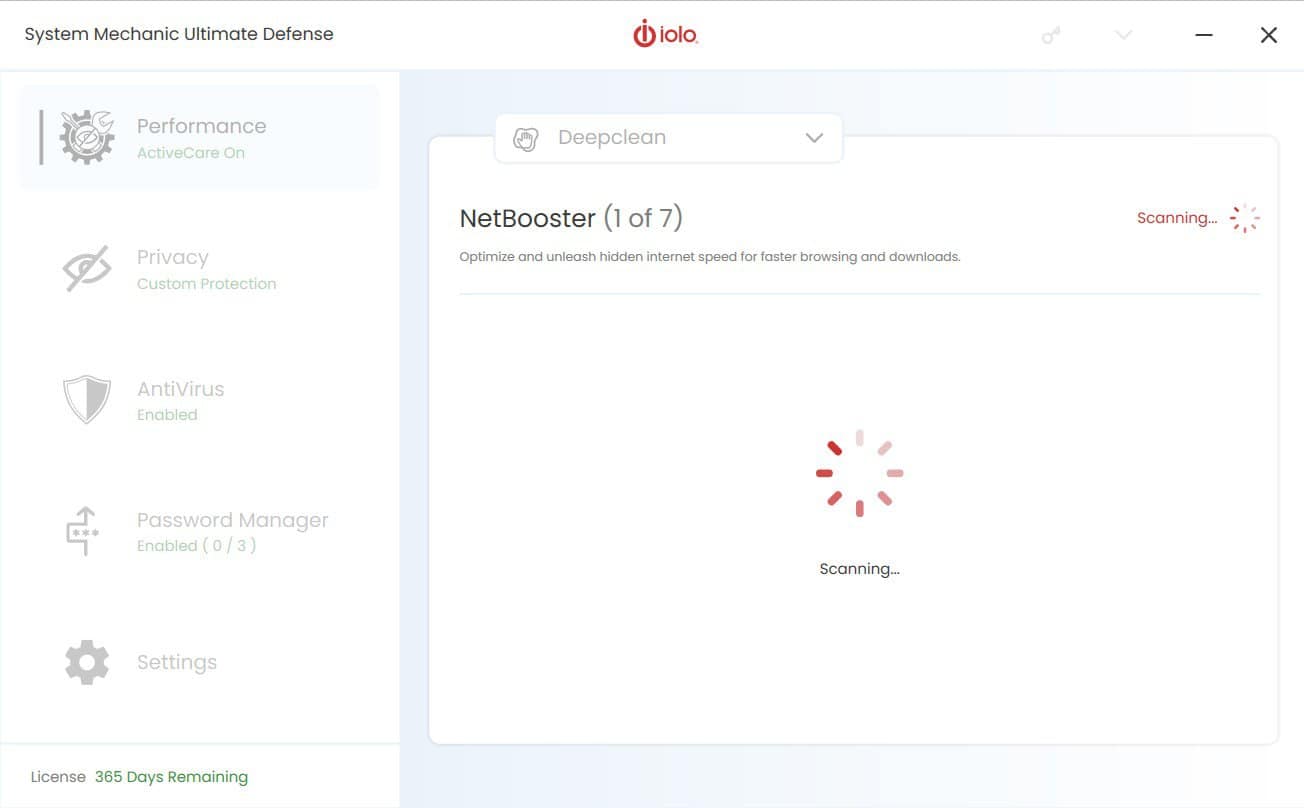 System Mechanic Ultimate Defense che ripara i problemi
System Mechanic Ultimate Defense che ripara i problemi
Quando si tratta di manutenzione del PC, questo strumento lo fa automaticamente e ti fornisce un menu utile in cui puoi attivare e disattivare le variabili.
L’intero processo è diviso in due fasi principali: riparazione automatica dei problemi di registro (pulizia, ottimizzazione e rilevamento dei problemi) e riparazione automatica dei problemi di frammentazione del registro.
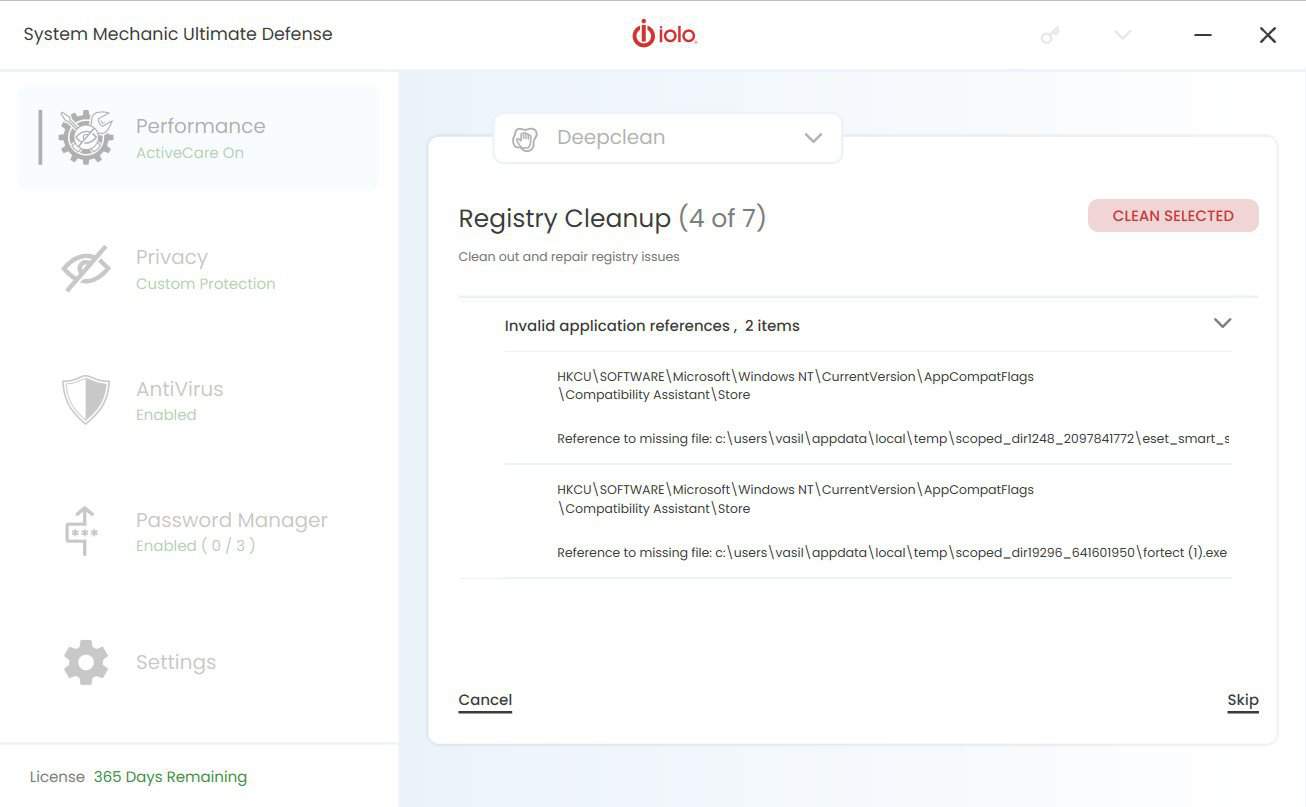
Come puoi vedere dall’immagine sopra, hai l’opzione di scegliere tra un processo di ottimizzazione veloce per il tuo registro o una sessione completa.
Anche se il tempo necessario per completare questi due processi differisce, l’accuratezza di identificazione è molto simile.
Dal momento che il registro è una componente importante del sistema operativo Windows, mantenerlo funzionante assicurerà che non avrai problemi con il tuo sistema. IOLO System Mechanic è lo strumento che può aiutarti in questo.
Glarysoft Registry Repair – Facile da usare
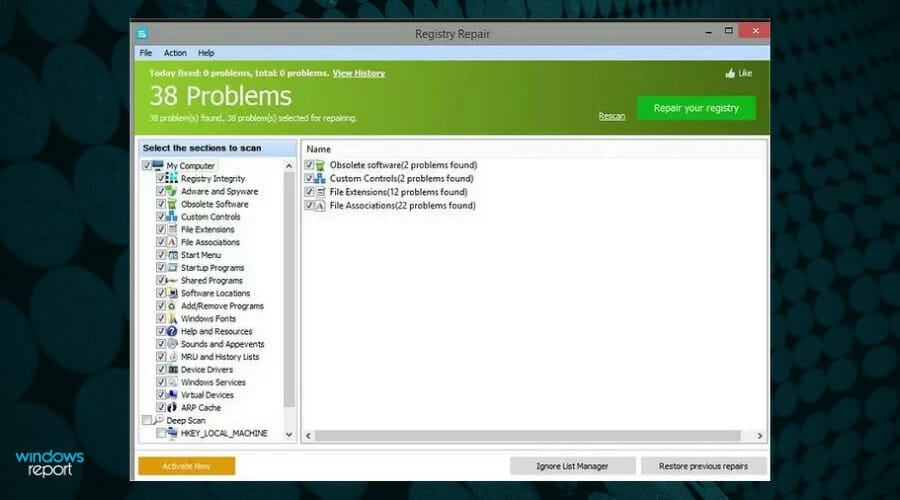
Registry Repair di Glarysoft è uno strumento simile ad altri nella lista, scansiona il tuo registro e ti dice se ci sono errori presenti e, in caso affermativo, cercherà di correggerli.
Creato con semplicità ed efficienza in mente, Registry Repair inizia automaticamente a scansionare il tuo registro quando lo apri e identifica un numero specifico di problemi, presentati nella parte superiore della finestra.
Hai quindi l’opzione di personalizzare quali di queste aree desideri escludere (se ci sono), e poi semplicemente fare clic sul pulsante verde Ripara il tuo registro.
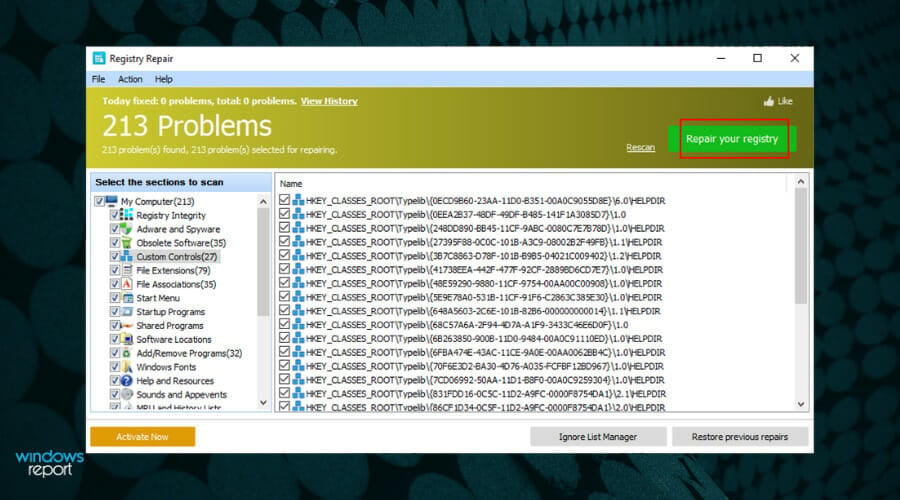
Ciò che rende questo strumento diverso dagli altri è il numero di dettagli che ti mostra sugli errori.
Può dirti esattamente cosa c’è di sbagliato, rendendo più facile per te decidere se vuoi fare qualcosa al riguardo. La velocità di scansione è impressionante e i risultati sono dettagliati.
Se hai selezionato o deselezionato qualsiasi casella dalla finestra precedente, sarà consigliabile eseguire un’altra scansione, e puoi farlo scegliendo l’opzione Riscansione accanto al pulsante verde.
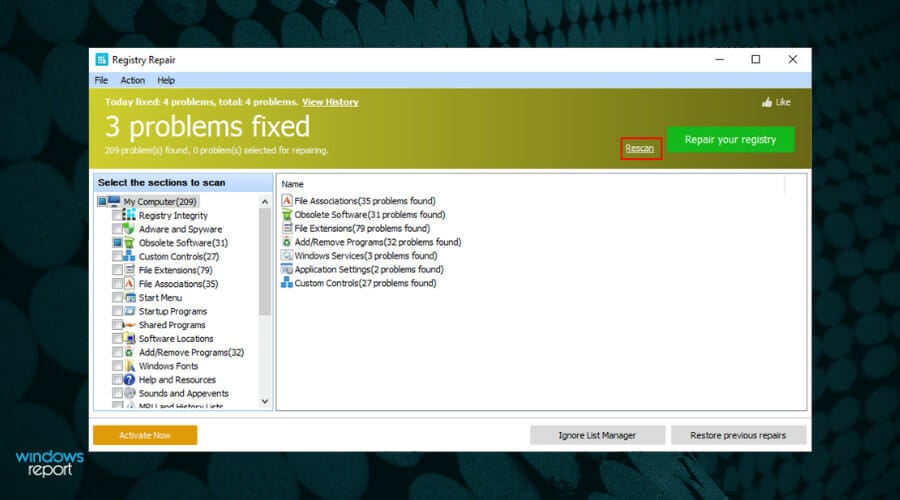
Questo garantirà che nessun registro venga trascurato e che il tuo sistema possa operare senza intoppi.
Anche se non ha funzionalità aggiuntive come il resto dei programmi presentati in questa lista, Glarysoft Registry Repair svolge bene il suo lavoro.
Wise Registry Cleaner – Buona qualità di pulizia del registro
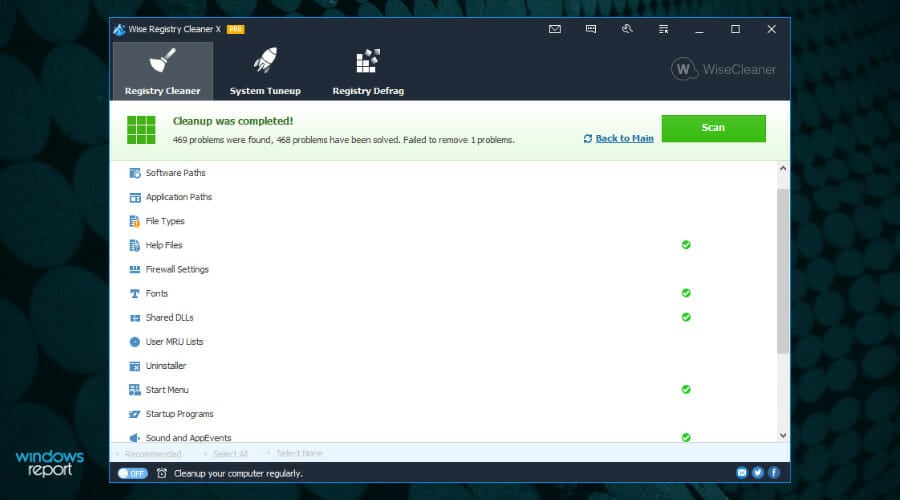
Wise Registry Cleaner ha un’interfaccia semplice e ben progettata che funziona bene e analizza il tuo registro più velocemente della maggior parte degli altri programmi in questa lista.
A differenza di alcune delle altre opzioni presentate in questa guida, il focus principale di questo software è la pulizia del registro, ma include anche altri strumenti utili.
La sezione Pulitore di Registro ti consente di scegliere quali aree del tuo PC e esaminare e come desideri che il software gestisca i possibili problemi.
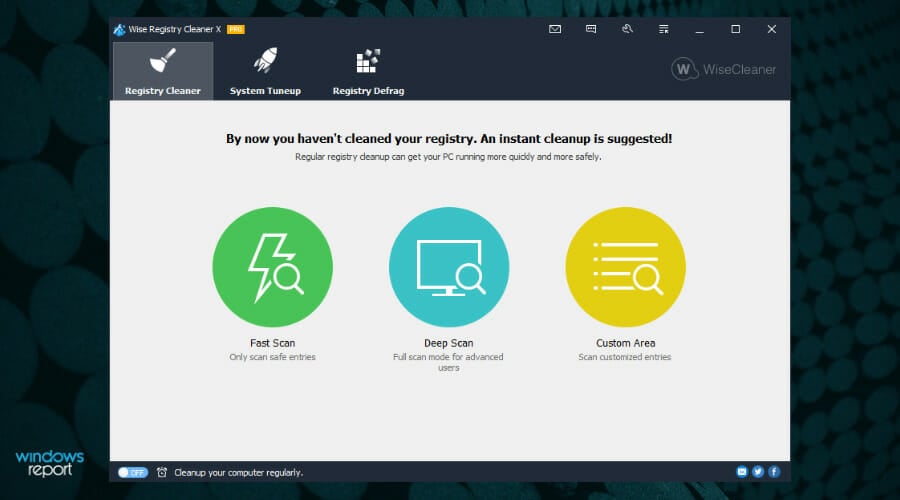
Aggiunto a questo, puoi pianificare la pulizia del registro a intervalli specifici e fa anche automaticamente backup del tuo registro nel caso tu debba mai ripristinare le modifiche.
La scheda Ottimizzazione Sistema offre altri strumenti utili che possono ottimizzare il tuo sistema, includendo una varietà di fattori e preferenze.

Per avviare il processo di ottimizzazione, ti basterà scegliere le opzioni di tuo interesse e cliccare sul pulsante Ottimizza.
Proseguendo, c’è anche una scheda molto utile chiamata Deframmentazione Registro, che, come potresti aver già intuito, deframmenta il tuo Registro, influenzando così ulteriormente l’ottimizzazione della velocità e dell’efficienza del tuo sistema.
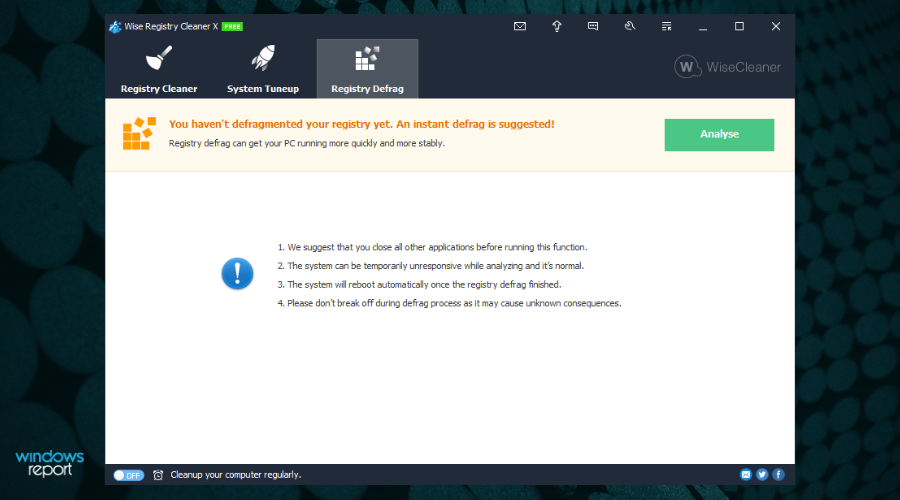
Anche se c’è uno svantaggio in questo programma dato che devi sempre eseguire un riavvio del sistema dopo il suo utilizzo, i risultati sono così buoni che ne vale la pena.
CCleaner – Backup automatico del registro
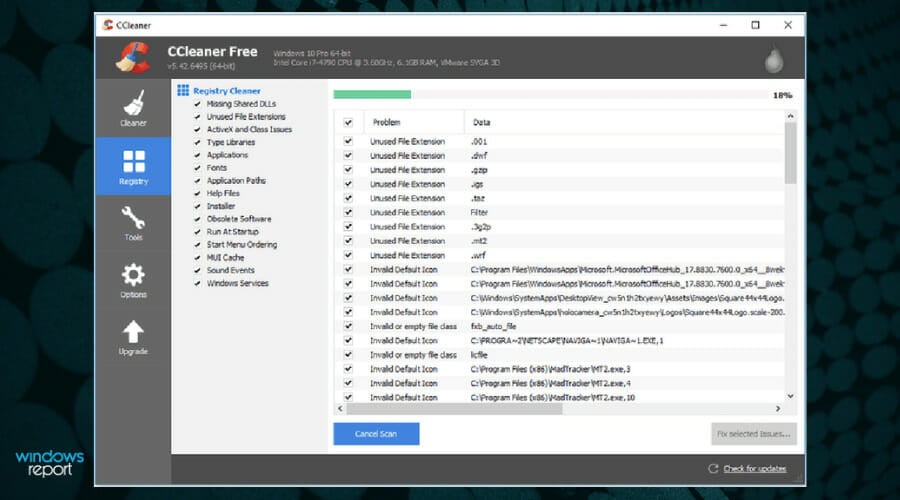
CCleaner è uno degli strumenti più popolari che, oltre a pulire il tuo registro, offre una varietà di altre funzionalità utili.
Queste includono la rimozione di cookie e cache dai tuoi browser e il miglioramento della velocità del tuo PC.
Una volta che apri questo strumento, verrai accolto da un pannello dall’aspetto amichevole che offre un accesso efficiente a tutti gli strumenti di cui hai bisogno.
Partendo dall’alto, hai la sezione Controllo Salute, che ti consente di eseguire una scansione rapida del tuo sistema e vedere se ci sono problemi in tutti i settori.
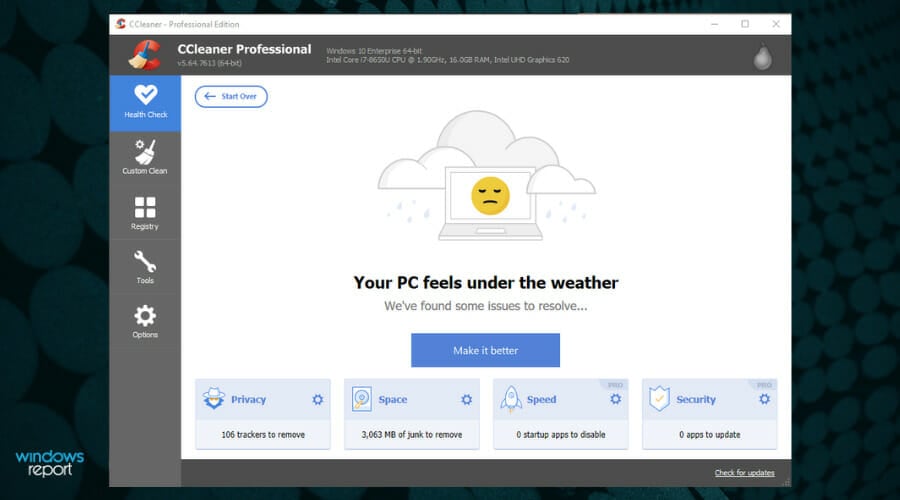
A seconda dei risultati che ottieni, puoi semplicemente fare clic sui rispettivi problemi nella parte inferiore dello schermo e seguire le istruzioni per iniziare a risolverli uno per uno.
L’opzione Pulizia Personalizzata, come suggerisce il nome, ti consente di personalizzare il modo in cui verrà eseguito il processo di pulizia del PC, inclusi quali applicazioni verranno analizzate.
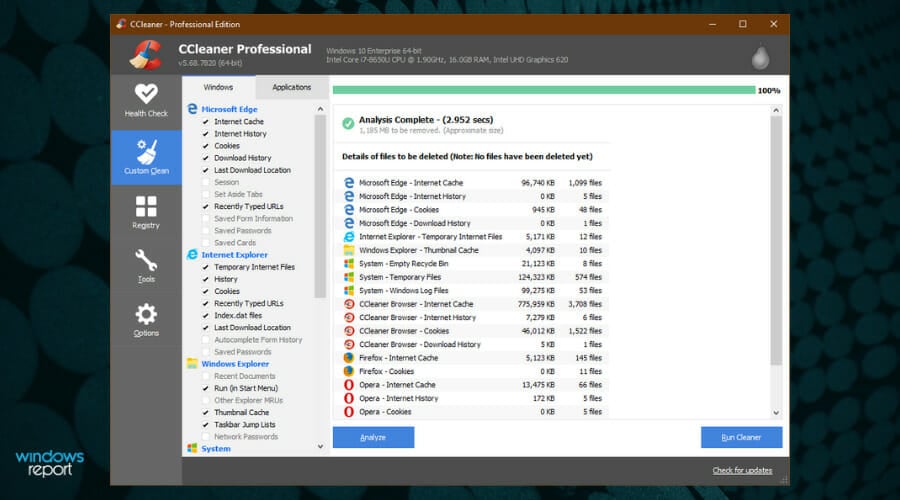
A seconda dei tuoi obiettivi, puoi scegliere tra due categorie principali, Windows e Applicazioni.
Nella scheda Windows, troverai tutto ciò che è integrato nel tuo sistema operativo, come cache, cookie e dati da Microsoft Edge e Internet Explorer, e i dati raccolti all’interno delle aree di Sistema ed Esplora File (vedi immagini sopra).
Nella scheda Applicazioni, troverai le stesse informazioni correlate, ma relative ad applicazioni di terze parti che hai installato sul tuo sistema, inclusi browser e altri programmi di raccolta dati (vedi immagine sotto).
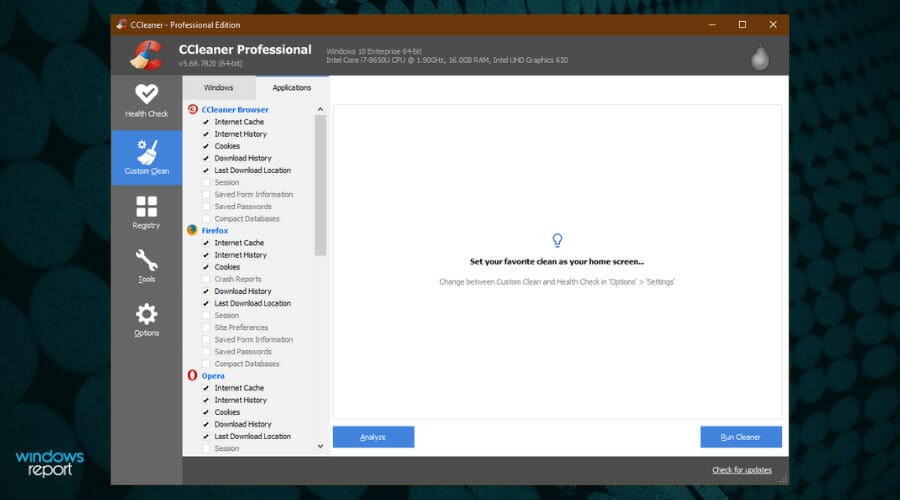
Nel menu Registro, troverai un elenco completo di tutti i registri trovati sul tuo sistema. Escludi o includi qualsiasi di essi selezionando la casella accanto, e poi semplicemente clicca su Scansiona per problemi.
Il processo di identificazione inizierà e ti presenterà un elenco di tutti i file di registro che devono essere corretti.
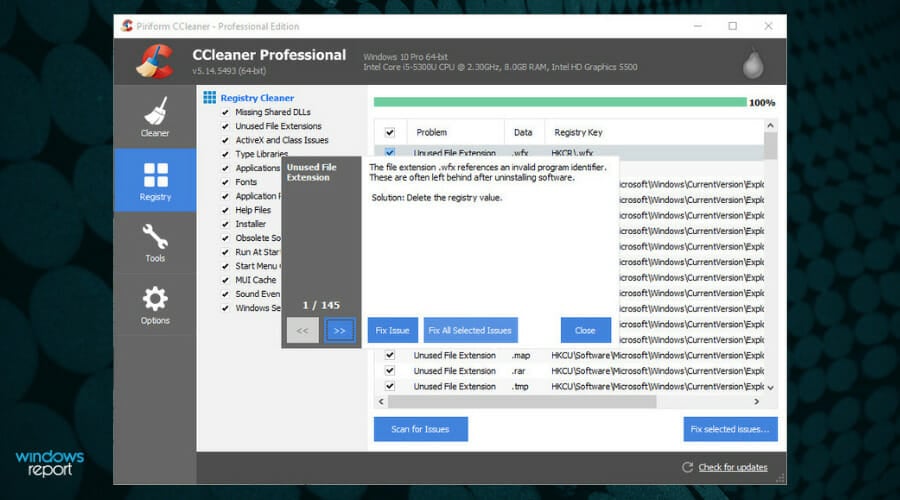
Dopo questo, puoi semplicemente affrontare ciascuno di questi problemi uno alla volta e fare clic sul pulsante Risolvi Problema oppure fare clic su Risolvi Tutti i Problemi Selezionati affinché il programma lo faccia automaticamente per te.
Come valore aggiunto, CCleaner eseguirà automaticamente il backup del tuo registro prima di fare qualsiasi cosa, in modo da poterlo ripristinare nel caso in cui accada qualcosa di brutto.
Tuttavia, questo è opzionale e puoi scegliere di ripristinare il registro di Windows 10 senza backup.
CCleaner è anche disponibile come software portatile, quindi non è nemmeno necessario installarlo. Viene anche fornito con una versione a pagamento che può monitorare il tuo PC per le modifiche in tempo reale.
Tweaking Windows Repair – Programma semplice
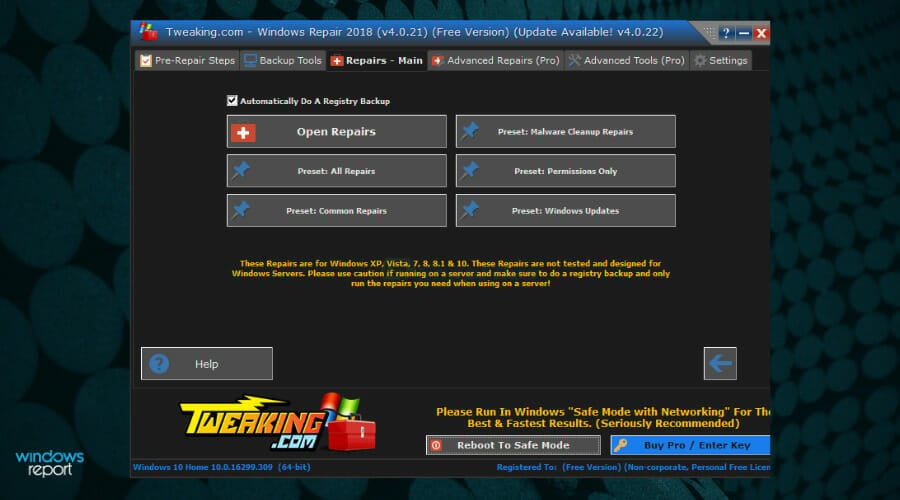
Quando l’idea di un design all’antica suona come musica per le tue orecchie, stai certo che non c’è scelta migliore di Tweaking Windows Repair. Questo strumento sicuro può aiutarti a risolvere una varietà di problemi di Windows.
Anche se non è completo come altre opzioni software presentate in questa lista, Tweaking Windows Repair svolge comunque un ottimo lavoro quando si tratta di riparare i file di registro nel tuo sistema.
Non appena apri il programma, verrai accolto da una schermata che, sebbene apparentemente rudimentale, ti offre un accesso rapido a tutti gli strumenti importanti.
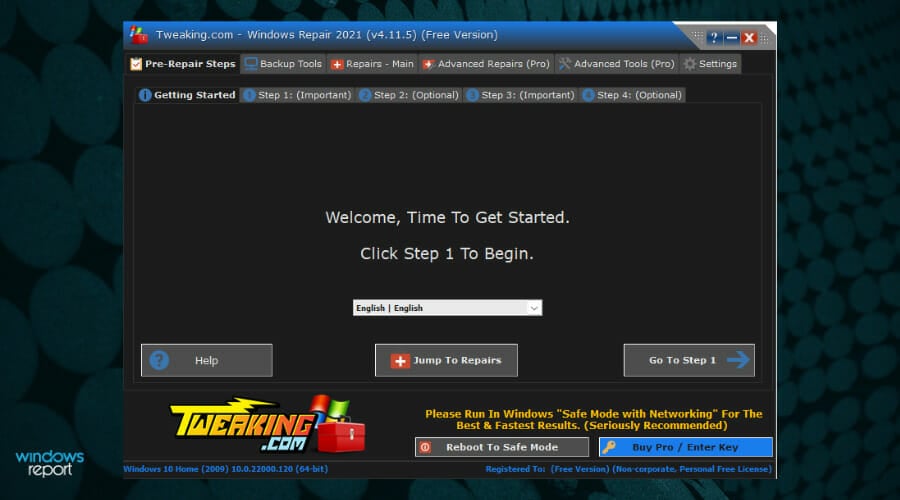
Iniziare il processo implica i Passi Pre-riapertura, che garantiscono che il tuo sistema sia pronto per un processo di pulizia di successo.
Segui le istruzioni sullo schermo facendo clic su Vai al Passo 1, 2, ecc., e apporta le impostazioni richieste.
Prima di iniziare a pulire il registro, è consigliabile eseguire un Backup del Registro, che sarà disponibile al passo 3.
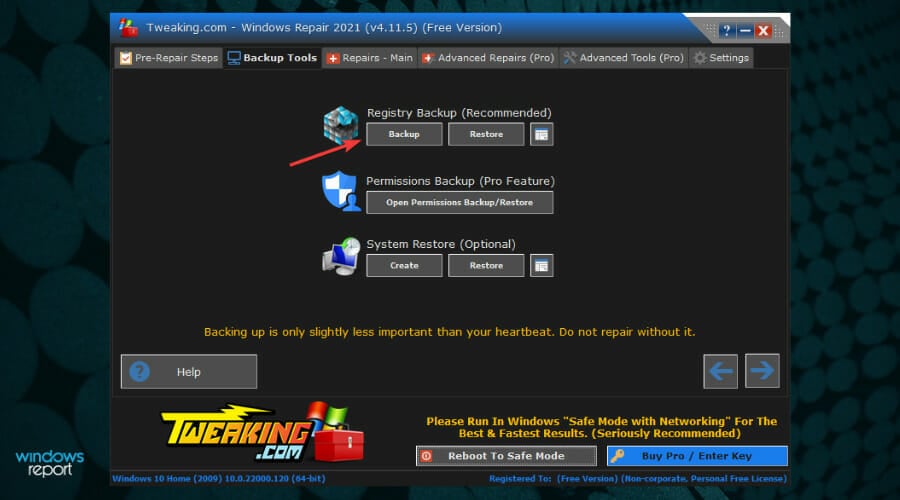
Quando si tratta di pulizia del registro, spuntare il pulsante Riparazioni nella parte superiore aprirà la schermata successiva, nella quale dovrai selezionare quali delle opzioni desideri applicare a questa riparazione e poi fare clic sul pulsante Inizia Riparazioni.
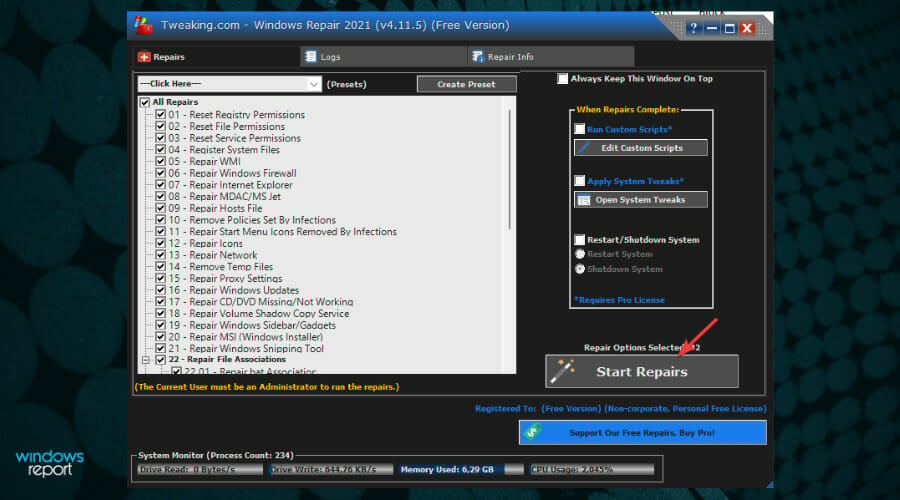
Questa sezione includerà anche gli errori di registro e puoi semplicemente rilassarti mentre il software svolge il suo lavoro.
Anche se presenta un design all’antica, questo software esegue pulizie al tuo PC in modo molto professionale.
Outbyte PC Repair – Caratteristiche senza sforzo
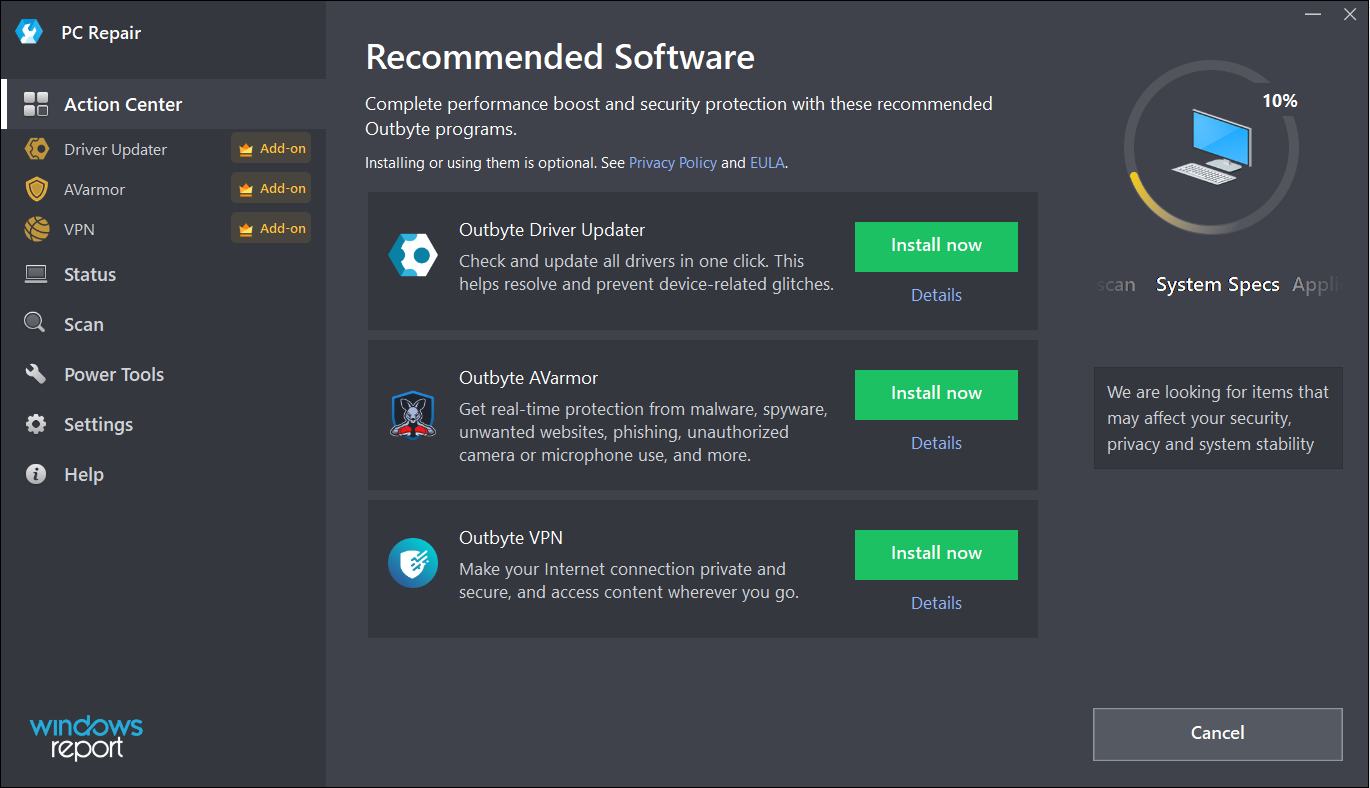
Lo strumento Outbyte PC Repair ha tutte le possibili funzionalità per identificare e risolvere problemi di prestazioni, ma può anche riparare il Registro nel processo.
Infatti, la soluzione è in grado di risolvere più di 100 problemi comuni del PC e rimuoverà anche eventuali PUP (Programmi Potenzialmente Indesiderati) che possono essere nascosti nel tuo sistema.
Naturalmente, svolge un ottimo lavoro di pulizia del disco, miglioramento della sicurezza e della privacy, identificazione e rimozione di file temporanei e di cache, e molto altro ancora.
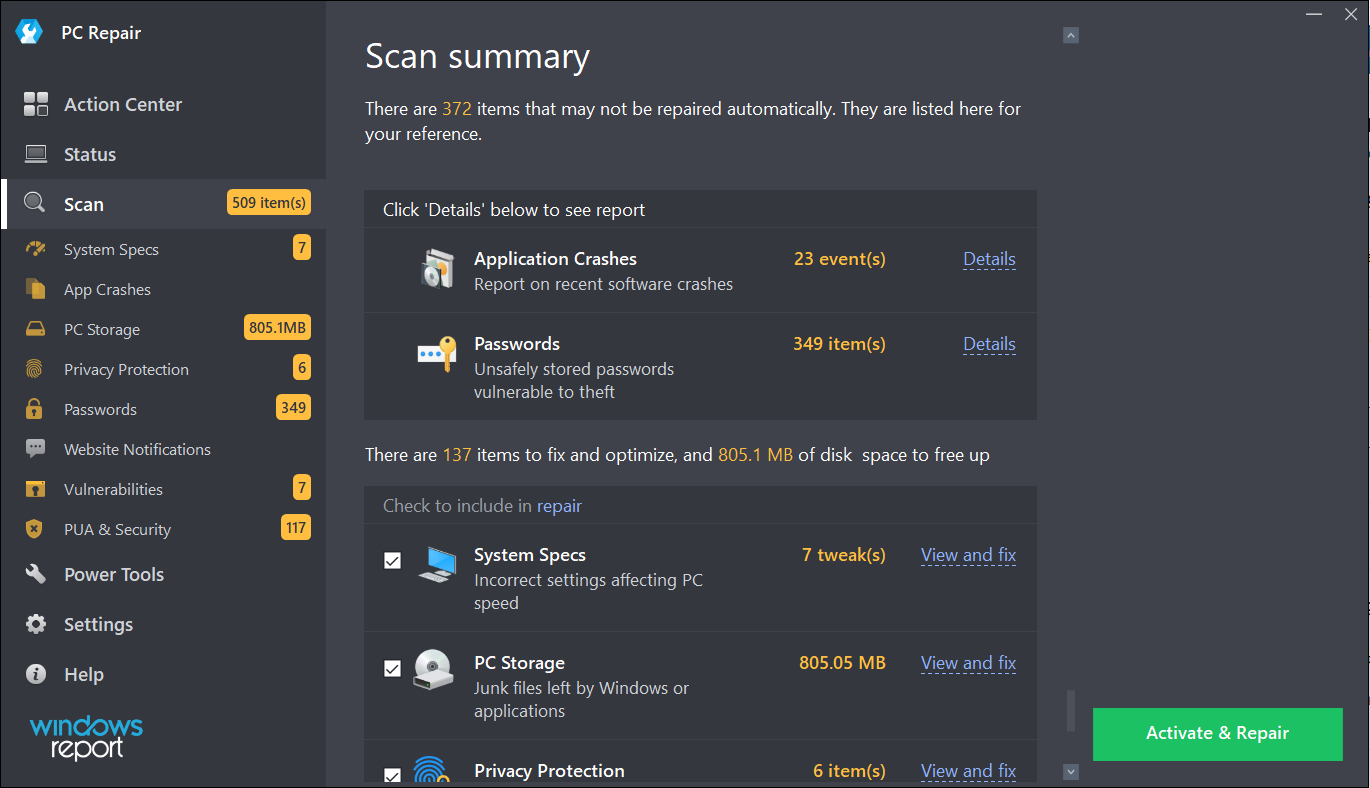
Una volta installata e avviata l’app, inizia a eseguire una scansione di tutti i potenziali problemi del tuo sistema, comprese le vulnerabilità delle password e i file non utili che occupano spazio sul tuo disco.
Di solito, dopo il passaggio di rilevazione, puoi facilmente fare clic sul pulsante Ripara per risolvere tutti i problemi in un colpo solo, ma nella versione di prova gratuita, hai solo il pulsante Attiva & Ripara, che ti porterà alle opzioni di acquisto.
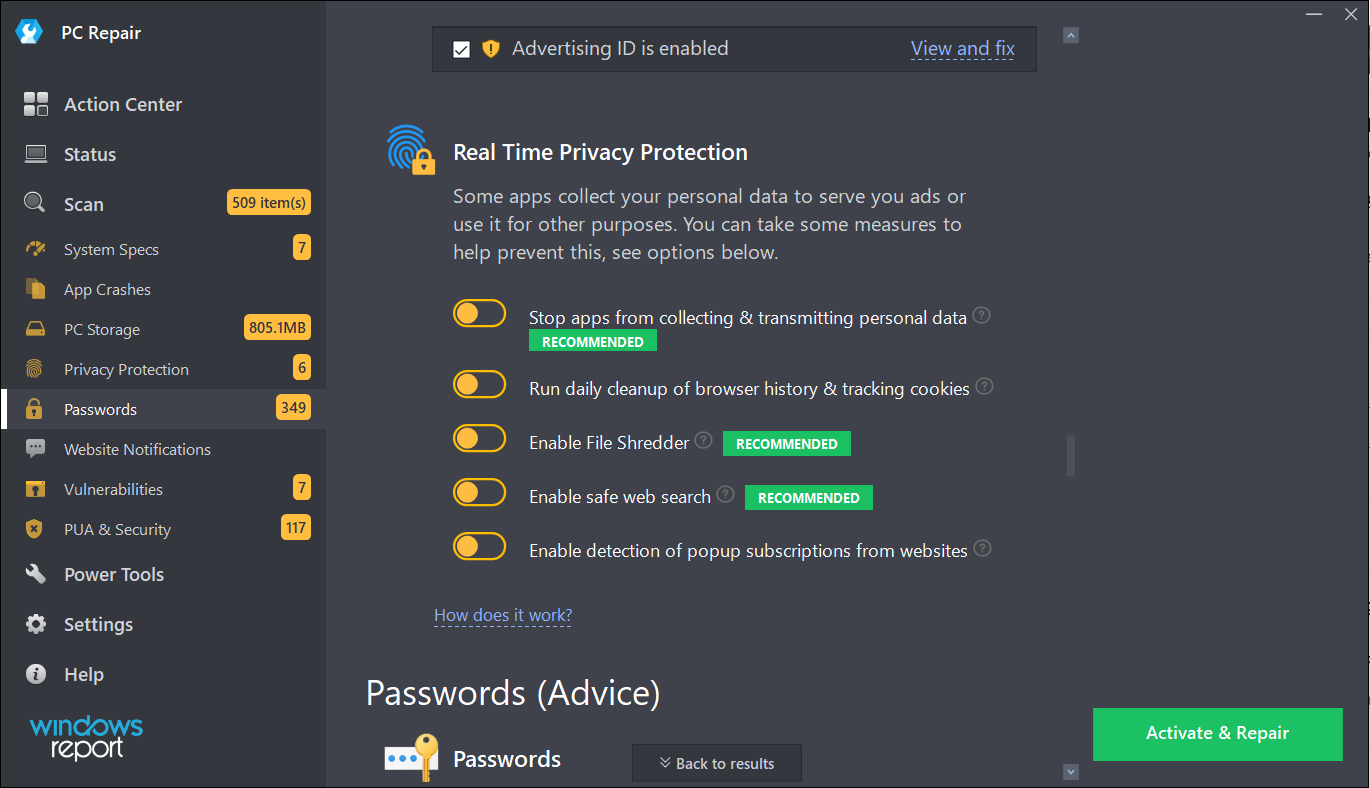
Outbyte PC Repair viene fornito con funzionalità di protezione della privacy in tempo reale che ti aiutano a disabilitare le funzionalità di telemetria di Windows.
Puoi anche tracciare cookie dal browser e eliminarli e attivare lo strumento File Shredder per prevenire qualsiasi perdita di dati.
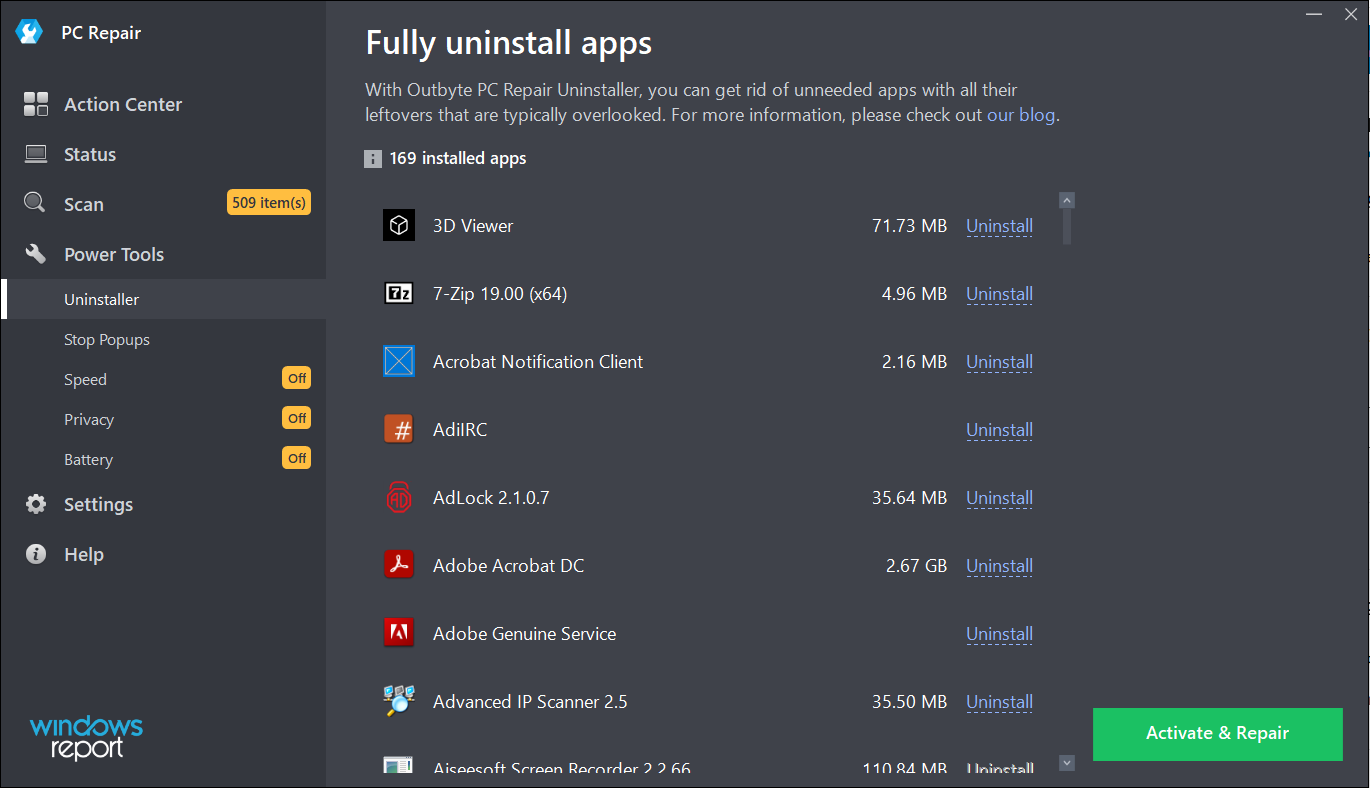
Infine, PC Repair viene fornito con un disinstallatore integrato per sbarazzarsi di eventuali app obsolete o indesiderate completamente, insieme a tutte le loro possibili tracce.
Altre caratteristiche di questo strumento includono potenziatori di velocità per il sistema e i browser, gestione della batteria e molto di più.
⇒Ottieni Outbyte PC Repair
Defencebyte Computer Optimizer – Eccellente strumento di ottimizzazione del sistema
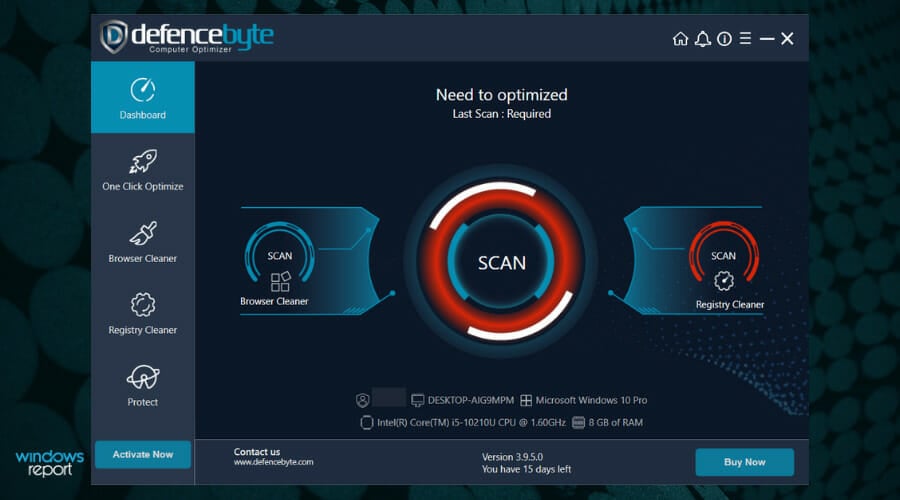
Se desideri un pulitore di registro rapido con un rilevatore avanzato di malfunzionamenti, puoi considerare assolutamente il Computer Optimizer di Defencebyte.
Inoltre, la soluzione offre anche una scansione rapida e profonda di tutti i file temporanei, di cache e di ricerca per eliminarli con un solo clic.
Come qualsiasi altro programma di questo tipo, dopo l’installazione, Defencebyte Computer Optimize esegue una scansione completa del sistema e fornisce rapidamente un rapporto completo su quanto trovato.
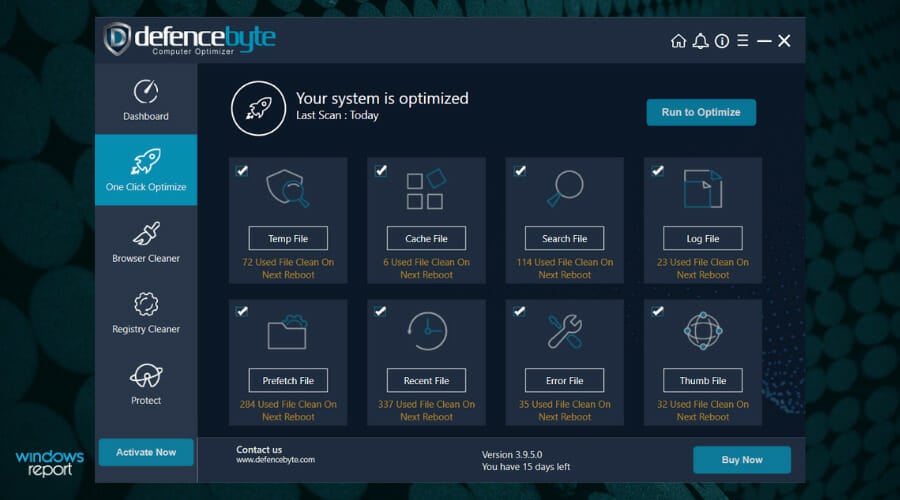
La parte migliore è che questa soluzione ha anche una versione di prova gratuita, quindi il pulsante Esegui per Ottimizzare funziona davvero e vedrai tutti i problemi rilevati riparati a colpo d’occhio.
Naturalmente, alla fine del processo, che dura solo un paio di secondi, riceverai un rapporto simile con lo stato delle riparazioni.
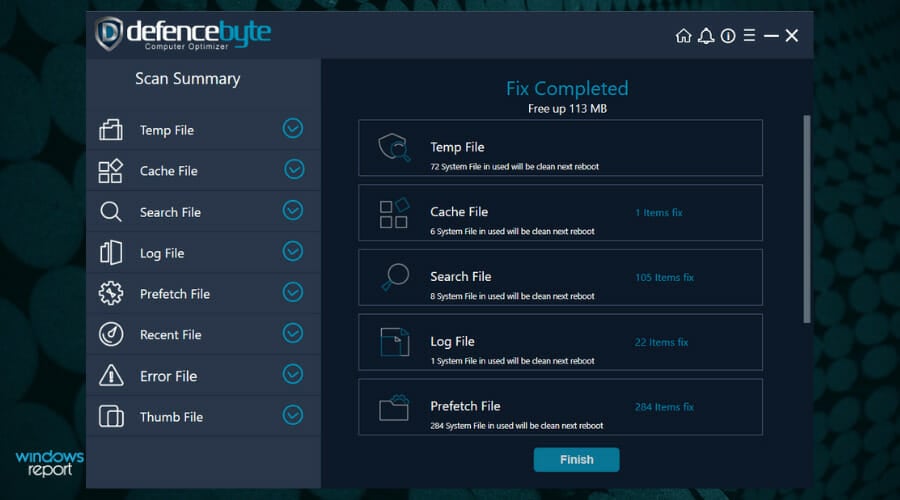
Dopo questa riparazione rapida, puoi accedere al Pulitore di Registro dedicato di Computer Optimize dal suo cruscotto principale e premere il pulsante Inizia dopo aver controllato l’elenco delle procedure che desideri eseguire.
Ci sono dieci possibili operazioni che possono essere eseguite durante la scansione dello strumento, ma una volta risolti, noterai che il tuo PC inizierà visibilmente a funzionare meglio.
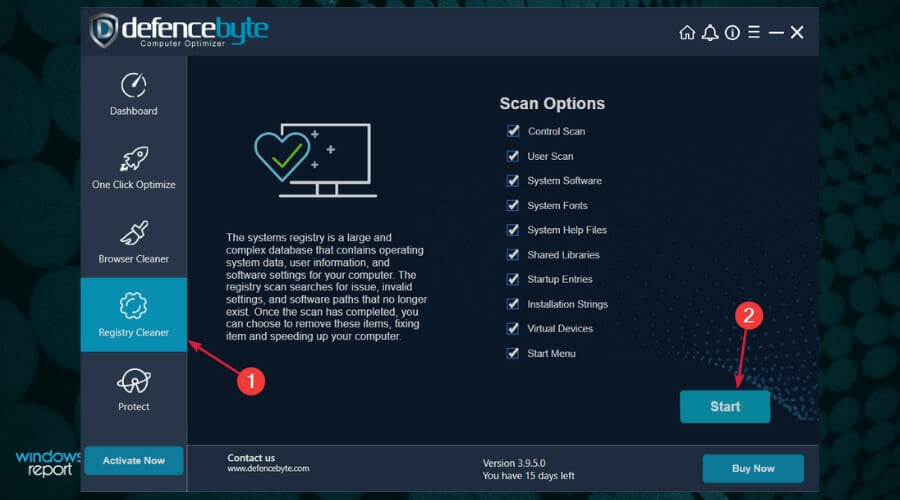
La scansione del Registro richiederà un po’ più tempo, ma sarà comunque misurabile in secondi, quindi la tua pazienza non sarà messa alla prova.
Defencebyte Computer Optimize offre anche un disinstallatore completo, rimozione di programmi di avvio, pulizia del browser e molto altro.
⇒ Ottieni Defencebyte Computer Optimize
JetClean – Applicazione semplice
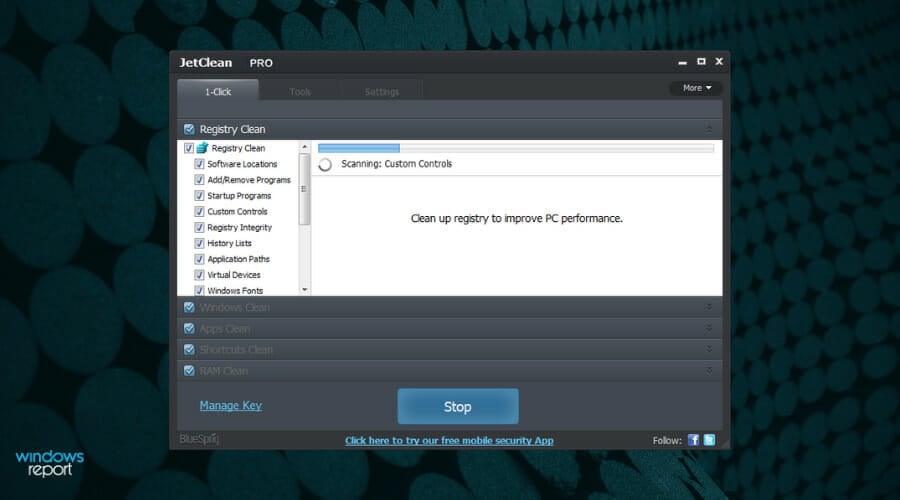
Anche se non è complesso come i controparte sopra elencati, JetClean di BlueSprig è diretto e molto efficace nella pulizia del Registro.
Ma proprio come molti altri software di ottimizzazione della nostra lista, questa soluzione offre una funzione di rimozione di file spazzatura e voci di registro non necessarie con un solo clic che migliorerà le prestazioni del tuo PC.
Occupa molto poco spazio sul tuo disco (solo 3.54 MB) ma offre una grande pulizia del computer e funzionalità di ottimizzazione in modo affidabile.
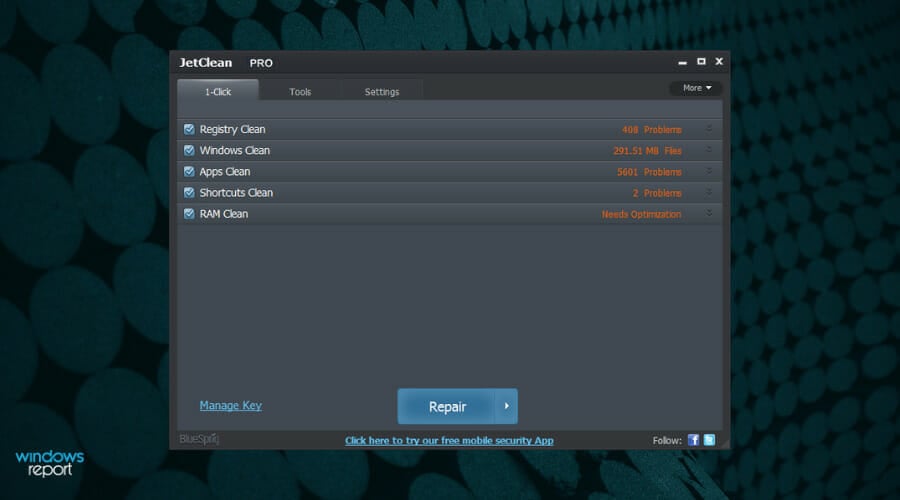
Alla sua prima esecuzione, procederà con una scansione del sistema che include la rilevazione di problemi di registro, OS, app, collegamenti e problemi di RAM.
Naturalmente, puoi passarli uno per uno o semplicemente fare clic sul pulsante Ripara per far sparire tutto il disordine in pochi secondi.
JetClean identifica e elimina qualsiasi file spazzatura che trova nel Cestino, nei Documenti Recenti, nei file temporanei, nei log, negli appunti, nella cache DNS, nei report di errore, nei dump di memoria e nelle Jump Lists.
Aiuta a velocizzare l’avvio del PC riorganizzando le applicazioni che si avviano insieme a Windows. Chiude programmi che potrebbero rallentare il tuo sistema e rimuove anche software dal registro.
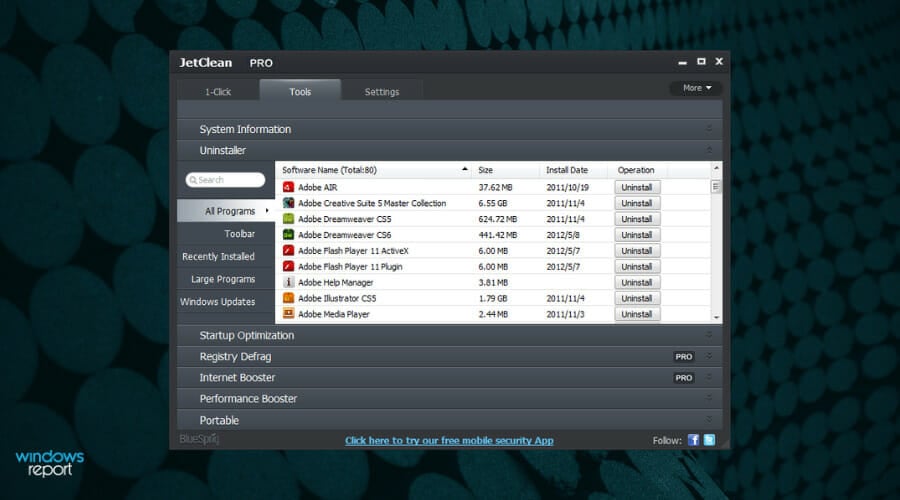
Una volta che hai rimosso il disordine, puoi andare alla sezione Strumenti per trovare un ottimo disinstallatore che ti aiuterà a liberarti delle applicazioni più ostinate completamente.
E questo disinstallatore può anche occuparsi degli aggiornamenti di Windows che si sono bloccati e ti impediscono di utilizzare il sistema in modo ottimale.
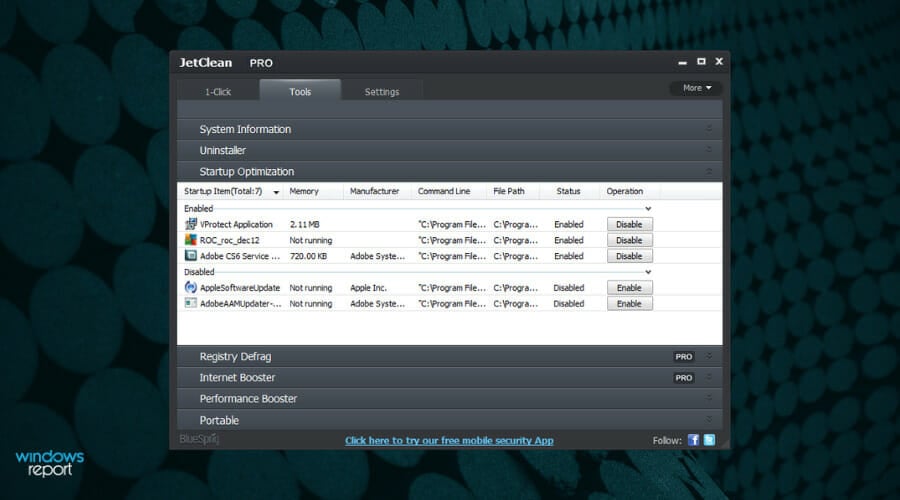
Nella sezione Strumenti, scoprirai molte funzionalità utili, come l’ottimizzatore di avvio, che consente di disabilitare qualsiasi software che si avvia all’accensione del sistema.
Sebbene sia piccolo e portatile, questo software di ottimizzazione viene fornito con Internet Booster e Performance Booster, due funzionalità che promettono di aumentare le prestazioni del tuo dispositivo.
⇒ Ottieni JetClean
? Scopri tutto sugli elementi di registro rotti
In parole semplici, gli elementi di registro rotti sono registri corrotti o eliminati che influiscono sul funzionamento del tuo PC.
Questa situazione si verifica solitamente quando i valori non sono impostati correttamente o sono stati cambiati a causa di qualche incidenza di terzi o manuale.
Uno dei primi passi per risolvere un problema di registro è trovare la chiave interessata manualmente o utilizzare un cercatore di chiavi di registro dedicato per localizzarla.
La loro esistenza può portare a una varietà di problemi, inclusi errori frequenti, incapacità di aprire app, problemi di driver e mancata risposta dell’hardware, errori BSoD e altro ancora.
Gli elementi di registro rotti possono essere causati da installazioni e disinstallazione frequenti di software sul tuo PC, o anche da manomissioni a questi senza sapere esattamente cosa si sta facendo.
Fortunatamente, ci sono modi per tracciare eventuali modifiche che si verificano con i tuoi registri, e questo può essere fatto con l’aiuto di strumenti di monitoraggio del registro dedicati.
In alternativa, ci sono anche modi in cui puoi annullare completamente le modifiche al registro, e anche se questi di solito comportano un certo grado di abilità ed esperienza, seguendo i passi descritti nella guida collegata sopra sarà sicuramente di aiuto.
Ma quando hai tante cose da tenere d’occhio, il registro può diventare piuttosto disordinato dopo un po’, e finirai per dover pulire il tuo registro. Leggi di più su questo argomento
- 5+ migliori software di pulizia della memoria per Windows 10/11
- Come ripristinare il registro senza backup su Windows 10
- 10 migliori software di riparazione per Windows 10/11 per risolvere tutti i problemi
- Come pulire il Registro di Windows 10
- 5 migliori utility di ottimizzazione per Windows 10/11
Come può un editor di registro migliorare le prestazioni del tuo PC?
Oltre a risolvere qualsiasi tipo di problema che potrebbe essere causato da un valore di registro difettoso, ci sono molti altri vantaggi nell’utilizzare un buon strumento di pulizia del registro su PC.
Ecco alcuni dei miglioramenti comunemente correlati:
➡ Potenzia le prestazioni del tuo PC
Anche se in questo caso il preciso strumento di pulizia del registro che utilizzerai ha grande importanza, l’ottimizzazione di tutti i valori nel registro del tuo PC potrebbe migliorare notevolmente le velocità di elaborazione del tuo sistema.
Allo stesso modo in cui un disco rigido ingombro (anche senza errori) influisce sulla velocità con cui i dati vengono letti dall’HDD, l’affollamento degli elementi di registro provoca lo stesso effetto di rallentamento.
Rimuovere eventuali elementi di registro non utili consentirà al tuo sistema di elaborare quelli rimanenti anche più velocemente di prima, poiché il tuo sistema non perderà più tempo ad elaborare dati inutili.
Oltre a questo, l’ottimizzazione dei file di registro rimanenti comporterà l’impostazione dei valori corretti e persino la modifica della loro posizione all’interno delle hives e delle chiavi.
Parlando di prestazioni migliorate, se hai fatto il grande passo verso il nuovo sistema operativo, abbiamo una selezione dei migliori pulitori di registro per Windows 11 che ti aiuteranno in questo.
➡ Abilita un processo di avvio più veloce
Non tutto il software presentato in questa lista è uguale quando si tratta di migliorare i tempi di avvio del sistema.
Mentre non avere ottimizzato il tempo di avvio del tuo PC richiede molto più tempo, utilizzare un editor di registro con questa capacità può migliorare notevolmente i punteggi.
Fortect è al top con i migliori risultati ed è seguito da vicino da Iolo System Mechanic e IObit SystemCare.
Anche se gli altri migliorano i tempi di avvio, la tabella mostra la differenza tra di loro.
È importante notare che tutto il software di questa lista o raccomandazioni funziona anche su Windows 11, quindi se hai aggiornato, potrai comunque utilizzarli.
Se non l’hai fatto ancora, controlla la nostra guida su come scaricare Windows 11 ISO o aggiornare da Windows 10 e rimanere al passo con le tendenze.
Scegliere il software giusto da ottimizzare dipenderà molto dall’identificare prima se hai bisogno di un programma semplice che svolga solo un lavoro, o se non ti dispiacerebbe avere alcune funzionalità aggiuntive utili.
La nostra raccomandazione è di optare per software che offre una varietà di capacità.
Se stai ancora usando il vecchio Windows 7, abbiamo anche una lista che include i migliori pulitori di registro per Windows 7 che funzionano ancora bene per quel sistema operativo.
Qual è il tuo strumento preferito per mantenere il tuo PC fresco e veloce? Condividi la tua esperienza con noi tramite la sezione commenti qui sotto.













